Page 1
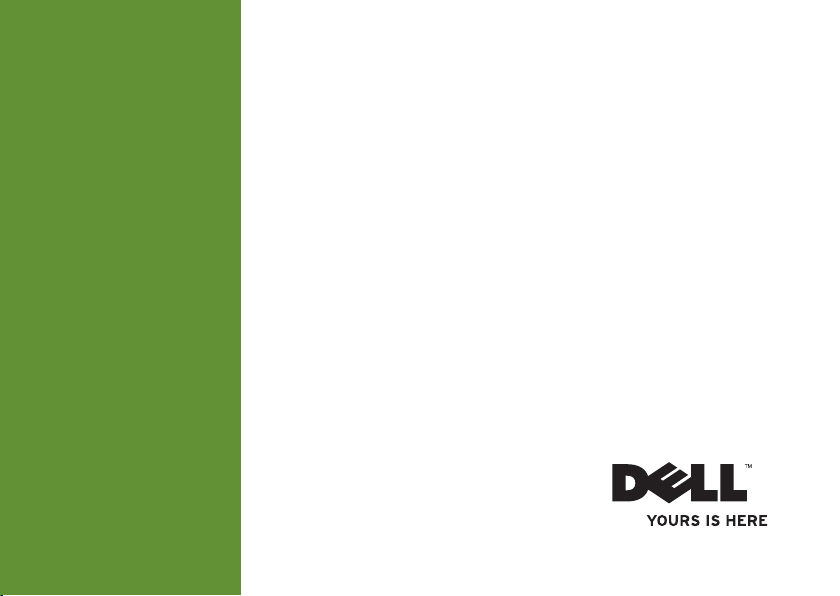
INSPIRON
ΟΔΗΓΟΣ ΕΓΚΑΤΑΣΤΑΣΗΣ
™
Page 2
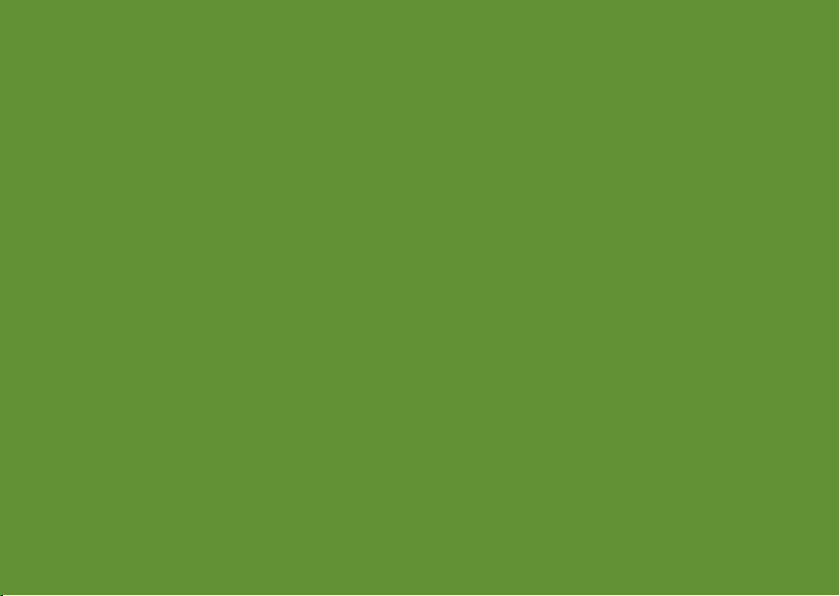
Page 3
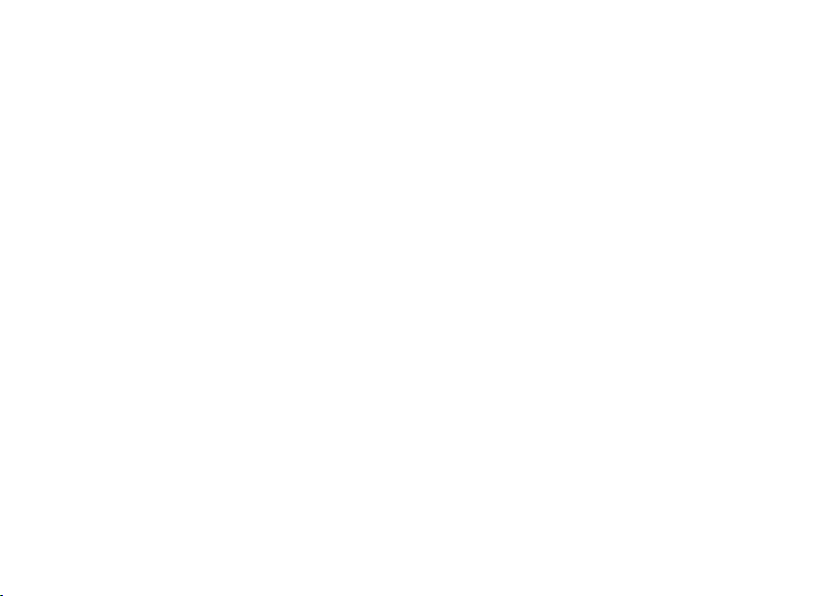
Μοντέλο PP41L
INSPIRON
™
ΟΔΗΓΟΣ ΕΓΚΑΤΑΣΤΑΣΗΣ
Page 4
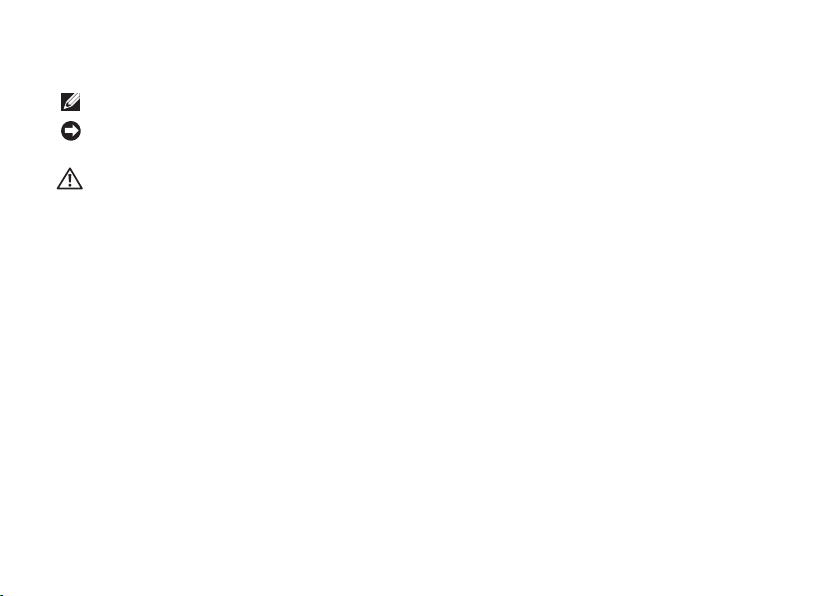
Σημειώσεις, προειδοποιήσεις και σημεία προσοχής
ΣΗΜΕΙΩΣΗ: Η ΣΗΜΕΙΩΣΗ υποδεικνύει σημαντικές πληροφορίες που σας βοηθούν να χρησιμοποιείτε καλύτερα τον υπολογιστή σας.
ΠΡΟΕΙΔΟΠΟΙΗΣΗ: Η ΠΡΟΕΙΔΟΠΟΙΗΣΗ υποδηλώνει είτε πιθανή υλική ζημιά είτε απώλεια δεδομένων και σας υποδεικνύει τον τρόπο με τον
οποίο μπορείτε να αποφύγετε το πρόβλημα.
ΠΡΟΣΟΧΗ: Η ΠΡΟΣΟΧΗ υποδηλώνει πιθανότητα πρόκλησης υλικών ζημιών, σωματικών βλαβών ή ακόμη και θάνατο.
__________________
Οι πληροφορίες αυτού του εγγράφου μπορεί να αλλάξουν χωρίς προειδοποίηση.
© 2008-2009 Dell Inc. Με επιφύλαξη παντός δικαιώματος.
Απαγορεύεται αυστηρώς η αναπαραγωγή αυτών των υλικών με οποιονδήποτε τρόπο χωρίς την έγγραφη άδεια της Dell Inc.
Εμπορικά σήματα που χρησιμοποιούνται στο παρόν κείμενο: Η ονομασία Dell, το λογότυπο DELL και οι ονομασίες Inspiron, YOURS IS HERE και DellConnect είναι εμπορικά σήματα
της Dell Inc. Οι ονομασίες Intel, Pentium και Celeron είναι σήματα κατατεθέντα και το Core είναι εμπορικό σήμα της Intel Corporation στις Η.Π.Α. ή/και σε άλλες χώρες. Οι ονομασίες
Microsoft, Windows, Windows Vista και το λογότυπο του κουμπιού έναρξης των Windows Vista είναι είτε εμπορικά σήματα είτε σήματα κατατεθέντα της Microsoft Corporation στις
Η.Π.Α. ή/και σε άλλες χώρες. Η ονομασία Bluetooth είναι σήμα κατατεθέν της Bluetooth SIG, Inc. και χρησιμοποιείται από την Dell μετά από ειδική άδεια. Άλλα εμπορικά σήματα
και εμπορικές ονομασίες μπορεί να χρησιμοποιούνται στο παρόν έγγραφο αναφερόμενα είτε στους κατόχους των σημάτων και των ονομάτων είτε στα προϊόντα τους. Η Dell Inc.
παραιτείται από κάθε δικαίωμα σε εμπορικά σήματα και εμπορικές ονομασίες τρίτων.
Το παρόν προϊόν περιλαμβάνει τεχνολογία προστασίας από αντιγραφή, που προστατεύεται με διπλώματα ευρεσιτεχνίας στις Η.Π.Α. και άλλα δικαιώματα πνευματικής ιδιοκτησίας
της Macrovision Corporation και άλλων κατόχων δικαιωμάτων. Η χρήση αυτής της τεχνολογίας προστασίας πνευματικών δικαιωμάτων πρέπει να είναι εξουσιοδοτημένη από τη
Macrovision Corporation και προορίζε ται για χρήσεις οικιακής και άλλης περι ορισμένης προβολής εκτός αν υπάρχει διαφορετικ ή εξουσιοδότηση από τη Macrovision. Απαγορεύεται
η αντίστροφη τεχνική ανάλυση ή η αποσυμβολομετάφραση.
Ιανουάριος 2009 Κωδ. είδους C334H Αναθ. A01
Page 5
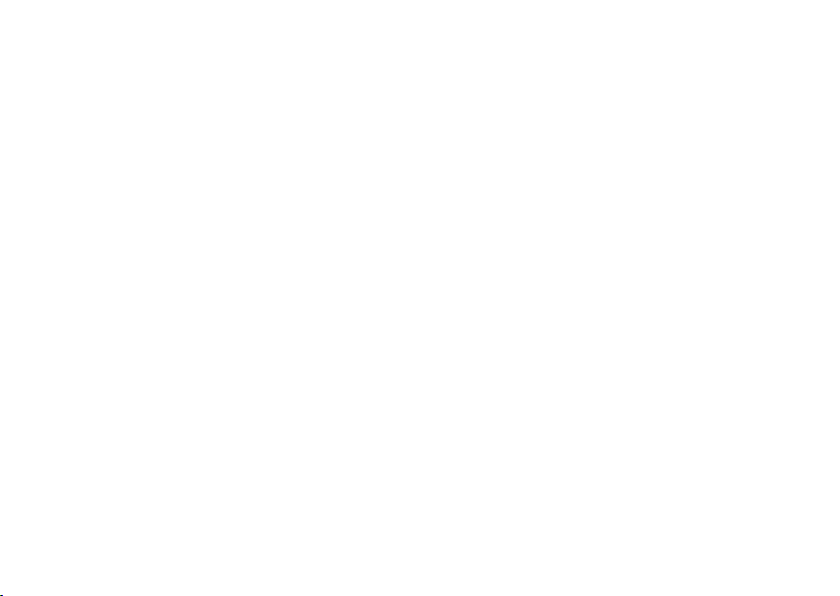
Περιεχόμενα
Αρχική ρύθμιση του φορητού υπολογιστή Inspiron.....5
Πριν από την αρχική ρύθμιση του υπολογιστή σας ............5
Σύνδεση του τροφοδοτικού ..............................6
Σύνδεση του καλωδίου δικτύου (προαιρετικό)................7
Πάτημα του κουμπιού λειτουργίας .........................8
Ενεργοποίηση ή απενεργοποίηση των ασύρματων
επικοινωνιών ..........................................9
Εγκατάσταση των Windows Vista®
Σύνδεση στο Διαδίκτυο (προαιρετικό) .....................10
........................10
Χρήση του φορητού υπολογιστή Inspiron............14
Δεξιά πλευρά του υπολογιστή ............................14
Αριστερή πλευρά του υπολογιστή.........................16
Πρόσοψη του υπολογιστή ...............................18
Βάση του υπολογιστή και πληκτρολόγιο....................22
Πλήκτρα ελέγχου πολυμέσων ............................24
Οθόνη ...............................................25
Πλήκτρα ελέγχου πολυμέσων .....................26
Αφαίρεση και επανατοποθέτηση της μπαταρίας .............26
Λογισμικό ............................................27
Προβλήματα με το δίκτυο ...............................29
Προβλήματα τροφοδοσίας ..............................30
Προβλήματα μνήμης ...................................32
Προβλήματα κλειδωμάτων και λογισμικού .................33
Χρήση εργαλείων υποστήριξης ....................35
Κέντρο υποστήριξης της Dell ............................35
Μηνύματα συστήματος .................................36
Αντιμετώπιση προβλημάτων υλικού .......................38
Dell Diagnostics ......................................38
Επαναφορά του λειτουργικού συστήματος ..........41
Επαναφορά συστήματος ................................42
Dell Factory Image Restore ..............................44
Επανεγκατάσταση του λειτουργικού συστήματος.............45
3
Page 6
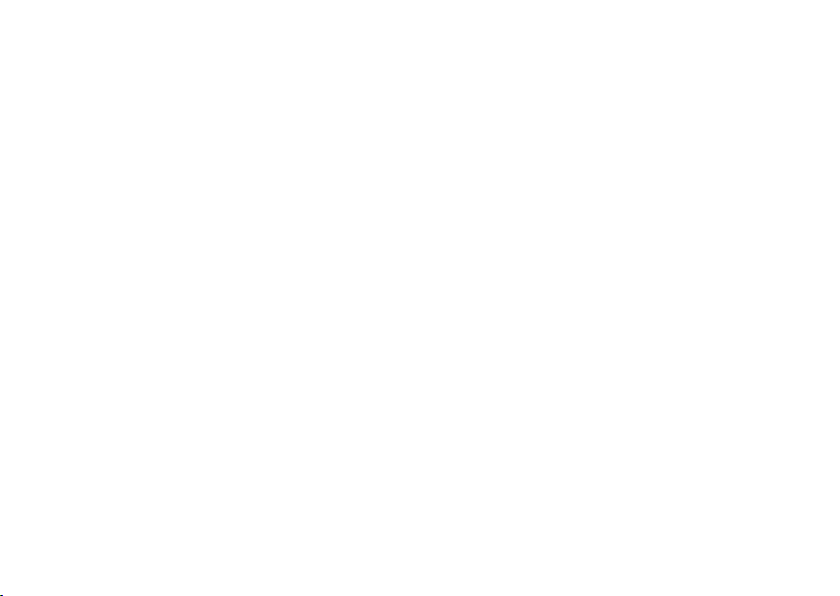
Περιεχόμενα
Βοήθεια .......................................47
Τεχνική υποστήριξη και εξυπηρέτηση πελατών ..............48
DellConnect™ ........................................4 8
Υπηρεσίες μέσω Διαδικτύου .............................48
Αυτοματοποιημένη υπηρεσία ενημέρωσης για την κατάσταση
της παραγγελίας σας ...................................49
Πληροφορίες για προϊόντα ..............................50
Επιστροφή προϊόντων για επισκευή στα πλαίσια της εγγύησης
ή για πίστωση ........................................50
Προτού τηλεφωνήσετε .................................52
Επικοινωνία με την Dell .................................53
Εύρεση περισσότερων πληροφοριών και πόρων ......54
Προδιαγραφές..................................5 6
Ευρετήριο .....................................65
4
Page 7
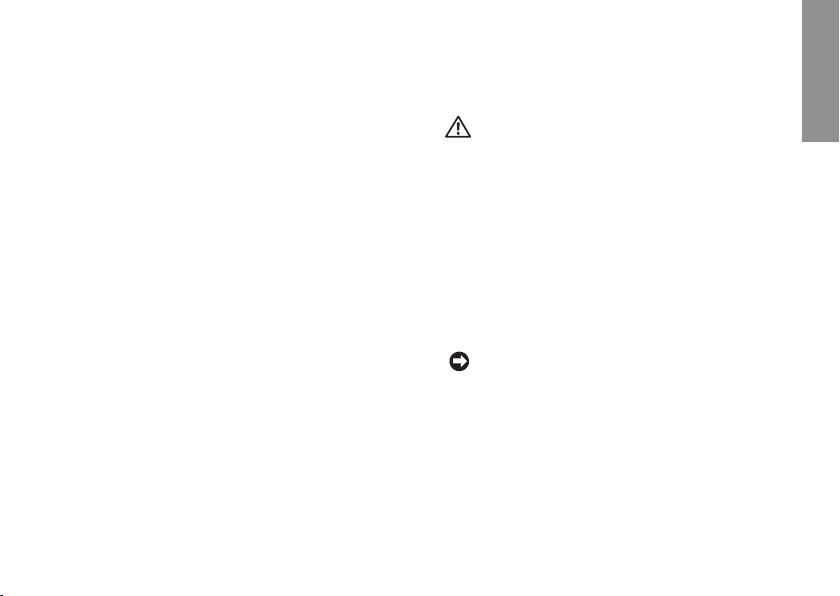
Αρχική ρύθμιση του φορητού υπολογιστή Inspiron
INSPIRON
Στην ενότητα αυτή, παρέχονται πληροφορίες σχετικά με την αρχική
ρύθμιση του φορητού υπολογιστή Inspiron 1545 και τη σύνδεση
περιφερειακών.
Πριν από την αρχική ρύθμιση του υπολογιστή σας
Κατά την επιλογή της θέσης του υπολογιστή, βεβαιωθείτε ότι υπάρχει
πρίζα ρεύματος σε προσιτή απόσταση, επαρκής εξαερισμός και μια
επίπεδη επιφάνεια πάνω στην οποία θα τοποθετήσετε τον υπολογιστή
σας.
Ο περιορισμός της ροής του αέρα γύρω από το φορητό υπολογιστή
Inspiron μπορεί να προκαλέσει την υπερθέρμανσή του. Για να
αποφύγετε την υπερθέρμανση, βεβαιωθείτε ότι έχετε αφήσει κενό
χώρο τουλάχιστον 10,2 εκατοστά (4 ίντσες) στο πίσω μέρος του
υπολογιστή και τουλάχιστον 5,1 εκατοστά (2 ίντσες) σε όλες τις άλλες
πλευρές. Δεν θα πρέπει ποτέ να τοποθετείτε τον υπολογιστή σας σε
κλειστό χώρο, όπως π.χ. ντουλάπι ή συρτάρι, όταν αυτός βρίσκεται
σε λειτουργία.
ΠΡΟΣΟΧΗ: Μη φράσσετε τις θυρίδες εξαερισμού και
μη σπρώχνετε αντικείμενα ούτε να επιτρέπετε τη
συσσώρευση σκόνης μέσα σ' αυτές. Μην αποθηκεύετε
τον υπολογιστή Dell™ σας σε περιβάλλον με χαμηλή
ροή αέρα, όπως κλειστό χαρτοφύλακα, ενώ βρίσκεται
σε λειτουργία. Ο περιορισμός της ροής αέρα μπορεί να
προκαλέσει βλάβη στον υπολογιστή ή πυρκαγιά. Όταν
ο υπολογιστής θερμαίνεται, ενεργοποιεί τον ανεμιστήρα.
Ο θόρυβος του ανεμιστήρα είναι φυσιολογικός και
δεν υποδεικνύει πρόβλημα του ανεμιστήρα ή του
υπολογιστή.
ΠΡΟΕΙΔΟΠΟΙΗΣΗ: Η τοποθέτηση ή η στοίβαξη βαριών ή
αιχμηρών αντικειμένων πάνω στον υπολογιστή μπορεί να του
προκαλέσει μόνιμη ζημιά.
5
Page 8
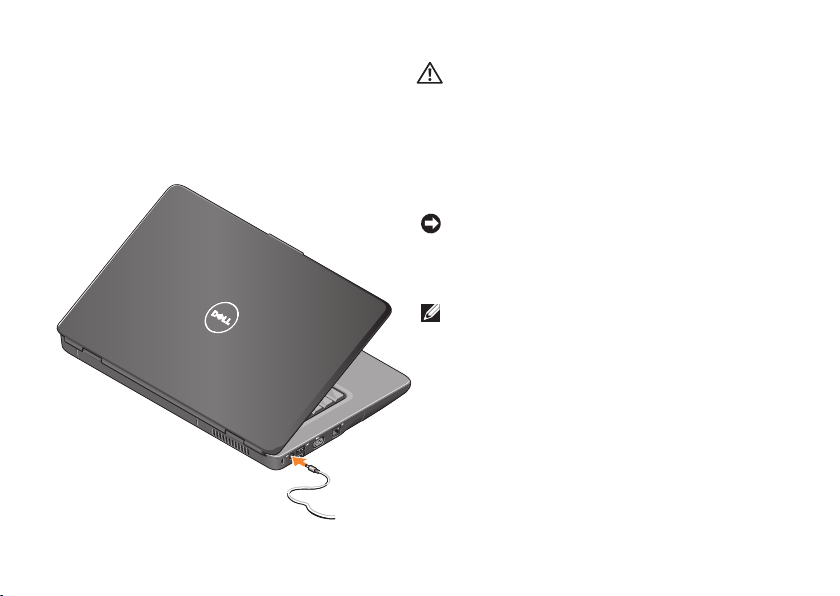
Αρχική ρύθμιση του φορητού υπολογιστή Inspiron
Σύνδεση του τροφοδοτικού
Συνδέστε το τροφοδοτικό στον υπολογιστή και κατόπιν βάλτε το στην
πρίζα ή σε μια συσκευή προστασίας από τις αυξομειώσεις τάσης.
6
ΠΡΟΣΟΧΗ: Το τροφοδοτικό λειτουργεί σε όλη την
υφήλιο με σύνδεση σε πρίζα ρεύματος. Ωστόσο, τα φις
του καλωδίου ρεύματος και τα πολύπριζα διαφέρουν
ανάλογα με τη χώρα. Με τη χρήση μη συμβατού
καλωδίου ή τη μη ενδεδειγμένη σύνδεση του καλωδίου
στο πολύπριζο ή την πρίζα μπορεί να προκληθεί
πυρκαγιά ή ζημιά στον εξοπλισμό.
ΠΡΟΕΙΔΟΠΟΙΗΣΗ: Όταν αποσυνδέετε το καλώδιο του
τροφοδοτικού από τον υπολογιστή, πιάνετε το βύσμα κι όχι το
ίδιο το καλώδιο και τραβάτε το σταθερά αλλά απαλά για να μην
πάθει ζημιά το καλώδιο.
ΣΗΜΕΙΩΣΗ: Συνδέστε καλά το καλώδιο ρεύματος στο
τροφοδοτικό και βεβαιωθείτε ότι η λυχνία του τροφοδοτικού
ανάβει όταν το συνδέετε στην πρίζα.
Page 9

Αρχική ρύθμιση του φορητού υπολογιστή Inspiron
Σύνδεση του καλωδίου δικτύου (προαιρετικό)
Εάν σχεδιάζετε να χρησιμοποιήσετε μια σύνδεση ενσύρματου δικτύου,
συνδέστε το καλώδιο δικτύου.
7
Page 10

Αρχική ρύθμιση του φορητού υπολογιστή Inspiron
Πάτημα του κουμπιού λειτουργίας
8
Page 11
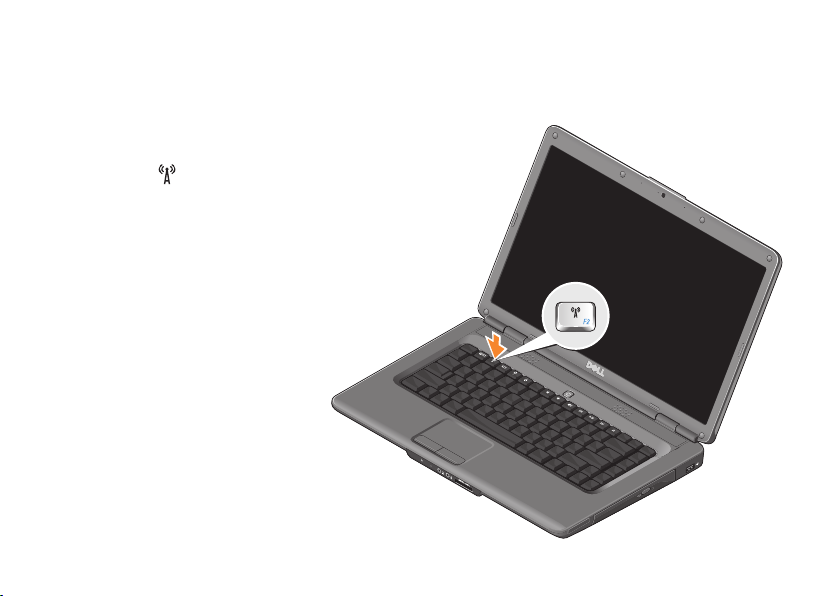
Ενεργοποίηση ή απενεργοποίηση των ασύρματων επικοινωνιών
Για να ενεργοποιήσετε τις ασύρματες επικοινωνίες, θέστε τον
υπολογιστή σε λειτουργία και κατόπιν πατήστε το πλήκτρο ασύρματων
επικοινωνιών
σας εμφανίζεται στην οθόνη.
Αυτό το πλήκτρο ασύρματων επικοινωνιών σάς επιτρέπει να
απενεργοποιήσετε γρήγορα όλες τις ασύρματες επικοινωνίες
(Bluetooth και WiFi), όπως π.χ. εάν σας ζητηθεί σχετικά στη διάρκεια
μιας πτήσης. Για να απενεργοποιήσετε όλες τις επικοινωνίες, πατήστε
το πλήκτρο αυτό μία φορά. Με ένα ακόμη πάτημα, οι ασύρματες
επικοινωνίες επανέρχονται στην κατάσταση στην οποία βρίσκονταν
πριν την απενεργοποίησή τους.
στο πληκτρολόγιο. Μια επιβεβαίωση της επιλογής
Αρχική ρύθμιση του φορητού υπολογιστή Inspiron
9
Page 12
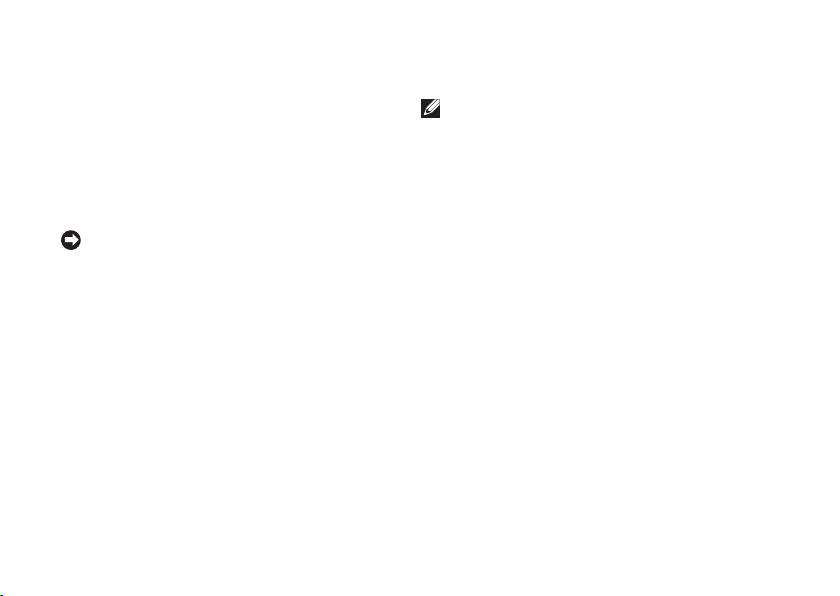
Αρχική ρύθμιση του φορητού υπολογιστή Inspiron
Εγκατάσταση των Windows Vista®
Ο υπολογιστής σας έχει προδιαμορφωθεί με το λειτουργικό σύστημα
Windows Vista. Για να εγκαταστήσετε τα Windows Vista για πρώτη
φορά, ακολουθήστε τις οδηγίες στην οθόνη. Οι οθόνες θα σας
καθοδηγήσουν μέσα από διάφορες διαδικασίες, όπως π.χ. αποδοχή
συμφωνητικών αδειοδότησης, προτιμήσεις ρυθμίσεων και ρύθμιση
μιας σύνδεσης στο Διαδίκτυο.
ΠΡΟΕΙΔΟΠΟΙΗΣΗ: Μη διακόψετε τη διαδικασία εγκατάστασης
του λειτουργικού συστήματος. Κάτι τέτοιο μπορεί να καταστήσει
άχρηστο τον υπολογιστή σας.
10
Σύνδεση στο Διαδίκτυο (προαιρετικό)
ΣΗΜΕΙΩΣΗ: Οι πάροχοι υπηρεσιών Διαδικτύου (ISP) και οι
προσφερόμενες υπηρεσίες τους ποικίλλουν ανάλογα με τη χώρα.
Για να συνδεθείτε στο Διαδίκτυο, χρειάζεστε ένα εξωτερικό μόντεμ
ή μια σύνδεση δικτύου και έναν πάροχο υπηρεσιών Διαδικτύου.
Δημιουργία ενσύρματης σύνδεσης στο Διαδίκτυο
Εάν χρησιμοποιείτε σύνδεση μέσω τηλεφώνου, συνδέστε το καλώδιο
τηλεφώνου στο εξωτερικό μόντεμ USB (προαιρετικό) και στην πρίζα
τηλεφώνου, προτού δημιουργήσετε τη σύνδεση στο Διαδίκτυο.
Αν χρησιμοποιείτε σύνδεση μέσω DSL ή καλωδιακού ή δορυφορικού
μόντεμ, απευθυνθείτε στον ISP ή τον πάροχο υπηρεσιών κινητής
τηλεφωνίας για τη ρύθμιση.
Page 13
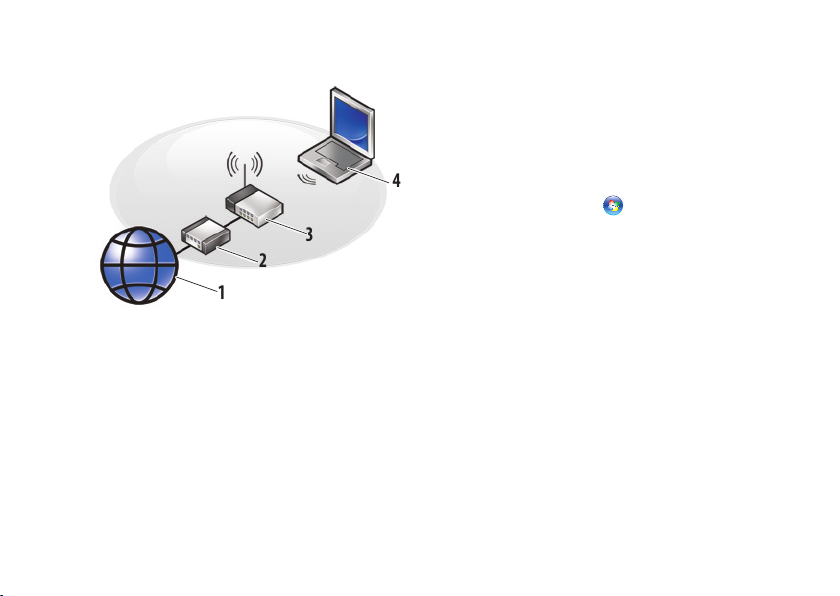
Αρχική ρύθμιση του φορητού υπολογιστή Inspiron
2
1
3
4
Δημιουργία ασύρματης σύνδεσης
υπηρεσία Διαδικτύου 1.
καλωδιακό μόντεμ ή μόντεμ DSL2.
ασύρματος δρομολογητής3.
φορητός υπολογιστής με κάρτα ασύρματου δικτύου4.
Για περισσότερες πληροφορίες σχετικά με τον τρόπο ρύθμισης και
χρήσης του ασύρματου δικτύου σας, ανατρέξτε στο υλικό τεκμηρίωσης
που συνοδεύει το δρομολογητή σας.
Προκειμένου να χρησιμοποιήσετε την ασύρματη σύνδεση στο
Διαδίκτυο, θα πρέπει προηγουμένως να συνδέσετε τον υπολογιστή με
τον ασύρματο δρομολογητή. Για να ρυθμίσετε τη σύνδεσή σας με έναν
ασύρματο δρομολογητή:
Αποθηκεύστε και κλείστε όλα τα ανοιχτά αρχεία και τερματίστε όλα 1.
τα ανοιχτά προγράμματα.
Επιλέξτε διαδοχικά 2. Έναρξη
Ακολουθήστε τις οδηγίες στην οθόνη για να ολοκληρώσετε τη 3.
ρύθμιση.
Ρύθμιση της σύνδεσής σας στο Διαδίκτυο
Για να ρυθμίσετε μια σύνδεση στο Διαδίκτυο με μια συντόμευση
επιφάνειας εργασίας που παρέχεται από τον ISP σας:
Αποθηκεύστε και κλείστε όλα τα ανοιχτά αρχεία και τερματίστε όλα 1.
τα ανοιχτά προγράμματα.
Κάντε διπλό κλικ στο εικονίδιο του ISP στην επιφάνεια εργασίας 2.
των Windows.
Ακολουθήστε τις οδηγίες στην οθόνη για να ολοκληρώσετε τη 3.
ρύθμιση.
→ Σύνδεση με.
11
Page 14
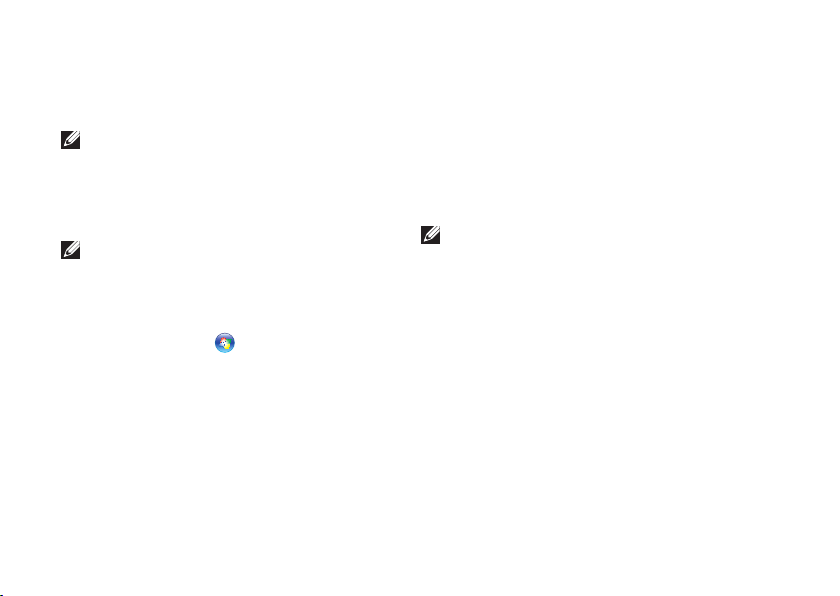
Αρχική ρύθμιση του φορητού υπολογιστή Inspiron
Αν δεν έχετε εικονίδιο του ISP στην επιφάνεια εργασίας σας ή αν θέλετε
να ρυθμίσετε μια σύνδεση στο Διαδίκτυο με διαφορετικό ISP, εκτελέστε
τα βήματα που περιλαμβάνονται στην ενότητα που ακολουθεί.
ΣΗΜΕΙΩΣΗ: Αν δεν μπορείτε να συνδεθείτε στο Διαδίκτυο, αλλά
έχετε συνδεθεί με επιτυχία στο παρελθόν, ο ISP μπορεί να είναι
εκτός λειτουργίας. Επικοινωνήστε με τον ISP σας για να ελέγξετε
την κατάσταση της υπηρεσίας ή δοκιμάστε να συνδεθείτε
αργότερα.
ΣΗΜΕΙΩΣΗ: Φροντίστε να έχετε έτοιμα τα στοιχεία σας για
τον ISP.
Αποθηκεύστε και κλείστε όλα τα ανοιχτά αρχεία και τερματίστε όλα 1.
τα ανοιχτά προγράμματα.
Επιλέξτε διαδοχικά 2. Έναρξη
Στην ενότητα 3. Δίκτυο και Internet, κάντε κλικ Σύνδεση με το
Internet.
Θα εμφανιστεί το παράθυρο Σύνδεση με το Internet.
→ Πίνακας Ελέγχου.
12
Ανάλογα με το πώς θέλετε να συνδεθείτε, κάντε κλικ είτε στο 4.
Ευρεία ζώνη (PPPoE) είτε στο Κλήση:
Επιλέξτε το Ευρεία ζώνη, εάν χρησιμοποιείτε DSL, δορυφορικό –
μόντεμ, μόντεμ καλωδιακής τηλεόρασης ή σύνδεση
ασύρματης τεχνολογίας.
Επιλέξτε το Κλήση εάν χρησιμοποιείτε ένα προαιρετικό μόντεμ –
δικτύου μέσω τηλεφώνου με σύνδεση USB ή ISDN.
ΣΗΜΕΙΩΣΗ: Αν δεν γνωρίζετε ποιο είδος σύνδεσης να επιλέξετε,
κάντε κλικ στο Βοήθεια για την επιλογή ή επικοινωνήστε με
τον ISP σας.
Ακολουθήστε τις οδηγίες στην οθόνη και χρησιμοποιήστε 5.
τις πληροφορίες δημιουργίας που σας δίνει ο ISP σας για να
ολοκληρώσετε τη ρύθμιση.
Page 15
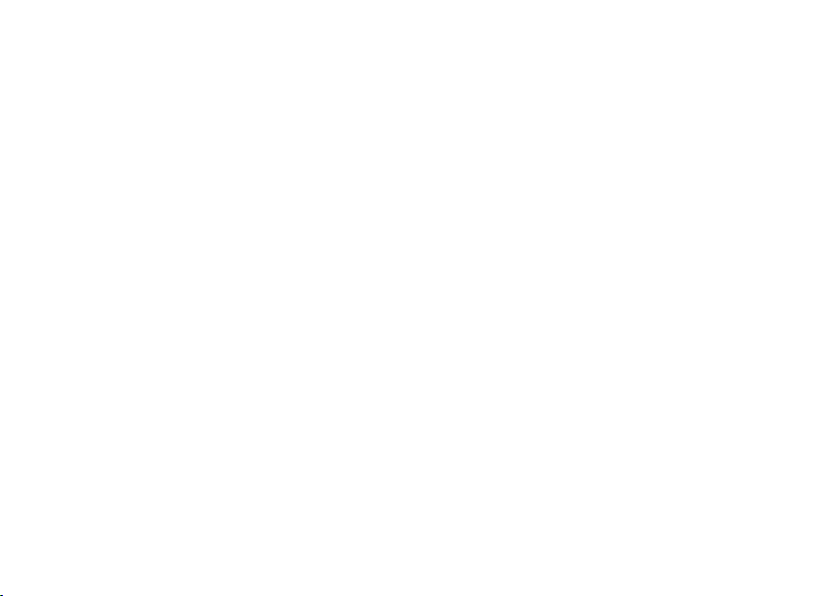
Αρχική ρύθμιση του φορητού υπολογιστή Inspiron
13
Page 16

Χρήση του φορητού υπολογιστή Inspiron
Ο φορητός υπολογιστής Inspiron 1545 διαθέτει ενδεικτικές λυχνίες και
κουμπιά που παρέχουν πληροφορίες και σας επιτρέπουν να εκτελείτε
INSPIRON
συνηθισμένες εργασίες. Οι υποδοχές σύνδεσης του υπολογιστή
επιτρέπουν την προσάρτηση επιπλέον συσκευών.
Δεξιά πλευρά του υπολογιστή
14
4
3
2
1
Page 17
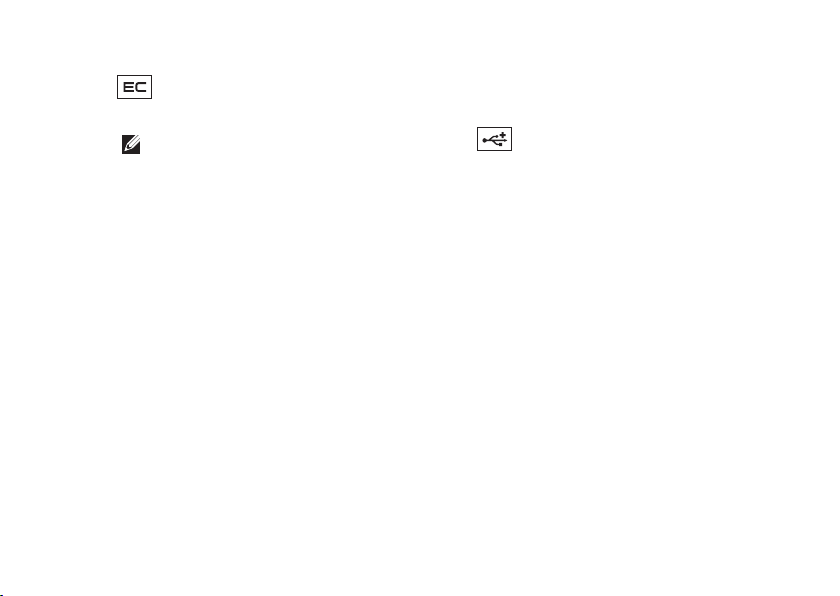
Χρήση του φορητού υπολογιστή Inspiron
1
Υποδοχή ExpressCard: Υποστηρίζει μία κάρτα
ExpressCard πλάτους 34 χιλ. για επιπλέον δυνατότητες υλικού.
ΣΗΜΕΙΩΣΗ: Όταν παραλαμβάνετε τον υπολογιστή
σας, στην υποδοχή ExpressCard υπάρχει εγκατεστημένο
ένα πλαστικό ομοίωμα κάρτας. Τα ομοιώματα κάρτας
προστατεύουν τις μη χρησιμοποιούμενες υποδοχές
από τη σκόνη και άλλα σωματίδια. Φυλάξτε το
ομοίωμα κάρτας και χρησιμοποιήστε το όταν δεν
υπάρχει ExpressCard εγκατεστημένη στην υποδοχή.
Τα ομοιώματα κάρτας από άλλους υπολογιστές μπορεί
να μην ταιριάζουν στον δικό σας.
2 Οπτική μονάδα – Αναπαράγει ή εγγράφει δίσκους CD και
DVD μόνον τυπικού μεγέθους και σχήματος (12 cm). Κατά την
εισαγωγή ενός δίσκου στη μονάδα, βεβαιωθείτε ότι η τυπωμένη
πλευρά του είναι στραμμένη προς τα επάνω.
3 Κουμπί εξαγωγής – Πατήστε το κουμπί εξαγωγής για να
ανοίξετε την οπτική μονάδα.
4
Θύρα USB 2.0 – Στη θύρα αυτή, μπορείτε να
συνδέσετε συσκευές USB, όπως π.χ. ποντίκι, πληκτρολόγιο,
εκτυπωτή, εξωτερική μονάδα δίσκου ή συσκευή αναπαραγωγής
αρχείων MP3.
15
Page 18

Χρήση του φορητού υπολογιστή Inspiron
Αριστερή πλευρά του υπολογιστή
16
6
5
4
3
2
1
Page 19
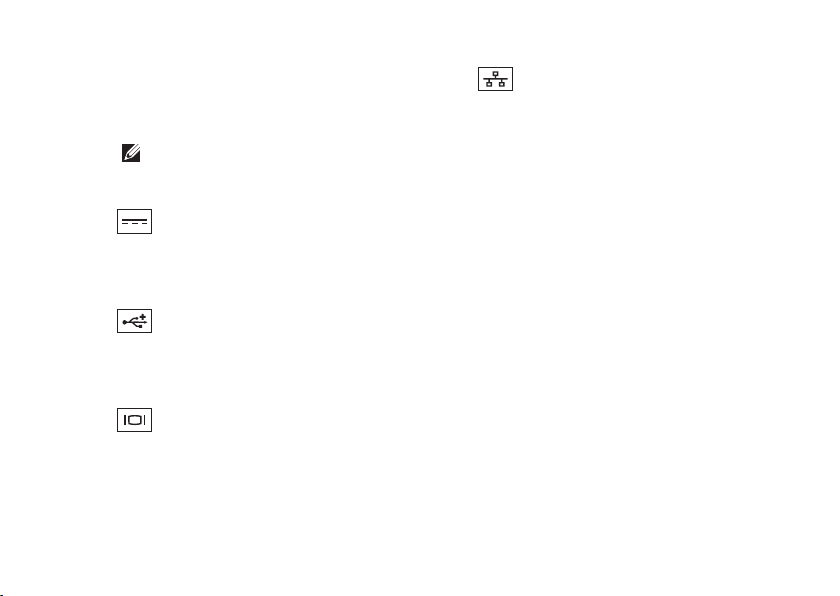
Χρήση του φορητού υπολογιστή Inspiron
1 Υποδοχή συρματόσκοινου ασφαλείας – Σας επιτρέπει να
συνδέσετε στον υπολογιστή σας μια αντικλεπτική διάταξη από
αυτές που διατίθενται στο εμπόριο.
ΣΗΜΕΙΩΣΗ: Προτού αγοράσετε αντικλεπτική συσκευή,
βεβαιωθείτε ότι θα ταιριάζει στην υποδοχή των
καλωδίων ασφαλείας του υπολογιστή σας.
2
Υποδοχή σύνδεσης τροφοδοτικού – Στην
υποδοχή αυτή, συνδέετε το τροφοδοτικό που τροφοδοτεί
τον υπολογιστή με ρεύμα και φορτίζει την μπαταρία του όταν
ο υπολογιστής δεν είναι σε χρήση.
3
Θύρες USB 2.0 (2) – Στις θύρες αυτές, μπορείτε να
συνδέσετε συσκευές USB, όπως π.χ. ποντίκι, πληκτρολόγιο,
εκτυπωτή, εξωτερική μονάδα δίσκου ή συσκευή αναπαραγωγής
αρχείων MP3.
4
Θύρα VGA – Στη θύρα αυτή, μπορείτε να συνδέσετε
μια εξωτερική οθόνη ή έναν προβολέα.
5
Υποδοχή δικτύου – Εάν χρησιμοποιείτε ενσύρματο
δίκτυο, με τη θύρα αυτή μπορείτε να συνδέσετε τον υπολογιστή
σας με ένα δίκτυο ή μια συσκευή ευρυζωνικής σύνδεσης.
6 Μονάδα σκληρού δίσκου – Σε αυτή φυλάσσεται το
λογισμικό και τα δεδομένα σας.
17
Page 20

Χρήση του φορητού υπολογιστή Inspiron
Πρόσοψη του υπολογιστή
1
2
3
4
5
18
Page 21
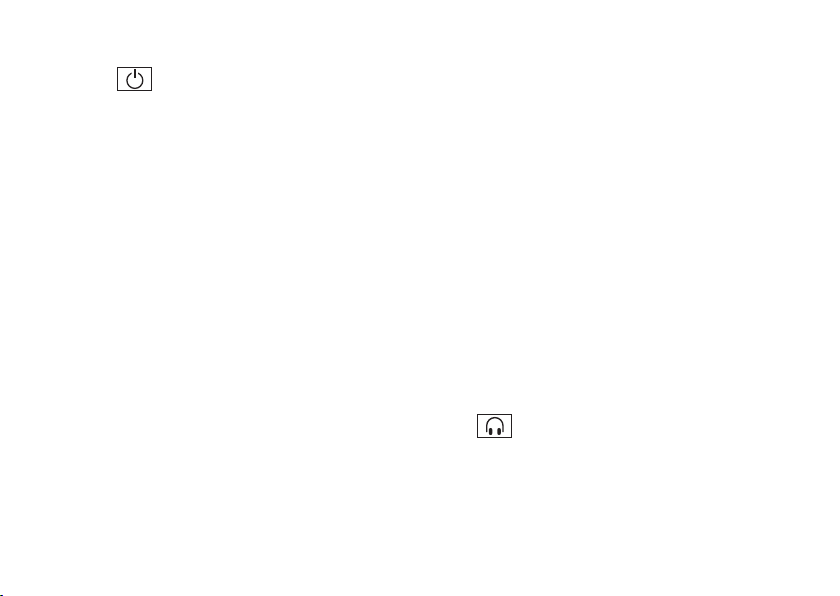
Χρήση του φορητού υπολογιστή Inspiron
1
Ενδεικτική λυχνία λειτουργίας/κατάστασης
μπαταρίας – Δείχνει την κατάσταση λειτουργίας και την
κατάσταση φόρτισης της μπαταρίας.
Όταν ο υπολογιστής λειτουργεί με ρεύμα από το τροφοδοτικό:
Σταθερά αναμμένη λευκή – Ο υπολογιστής είναι σε •
λειτουργία και η μπαταρία φορτίζεται ή ο υπολογιστής
είναι εκτός λειτουργίας ή σε κατάσταση αδρανοποίησης
και η μπαταρία έχει φορτίο λιγότερο από το 90% της
χωρητικότητάς της και φορτίζεται.
Παλλόμενη λευκή – Ο υπολογιστής είναι σε κατάσταση •
αναμονής και η μπαταρία φορτίζεται.
Σβηστή – Ο υπολογιστής είναι εκτός λειτουργίας ή σε •
κατάσταση αδρανοποίησης και η μπαταρία έχει φορτίο
πάνω από το 90% της χωρητικότητάς της και φορτίζεται.
Όταν ο υπολογιστής λειτουργεί με ρεύμα από την μπαταρία:
Σταθερά αναμμένη λευκή –• Ο υπολογιστής είναι σε
λειτουργία και η μπαταρία έχει φορτίο πάνω από το 10%
της χωρητικότητάς της.
Παλλόμενη λευκή – Ο υπολογιστής είναι σε κατάσταση •
αναμονής και η μπαταρία έχει φορτίο πάνω από το 10%
της χωρητικότητάς της.
Σταθερά αναμμένη πορτοκαλί – Ο υπολογιστής είναι σε •
λειτουργία ή σε κατάσταση αναμονής και η μπαταρία έχει
φορτίο λιγότερο από το 10% της χωρητικότητάς της.
Σβηστή – Ο υπολογιστής είναι εκτός λειτουργίας ή σε •
κατάσταση αδρανοποίησης.
2 Αναλογικό μικρόφωνο – Εάν δεν διαθέτετε την προαιρετική
ενσωματωμένη κάμερα με δύο μικρόφωνα, αυτό το μονό
μικρόφωνο χρησιμεύει για διασκέψεις και συνομιλίες.
3
Υποδοχή εξόδου ήχου/ακουστικών – Στην
υποδοχή αυτή, μπορείτε να συνδέσετε ένα ζευγάρι ακουστικών,
εξωτερικά ηχεία με ενσωματωμένο ενισχυτή ή ένα ηχοσύστημα.
19
Page 22
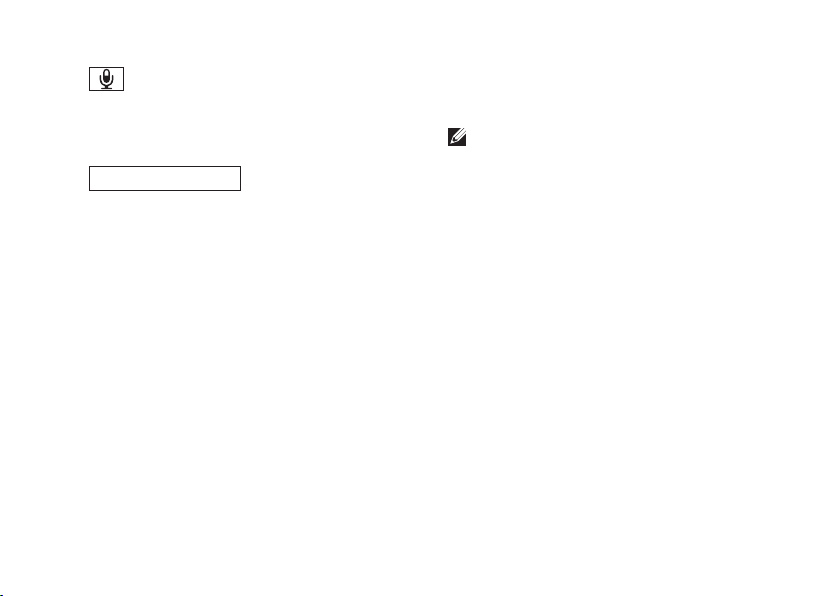
Χρήση του φορητού υπολογιστή Inspiron
SD/MMC - MS/Pro - xD
4
Υποδοχή εισόδου ήχου/μικροφώνου – Στην
υποδοχή αυτή, μπορείτε να συνδέσετε ένα εξωτερικό
μικρόφωνο ή το ηχητικό σήμα από μια εξωτερική συσκευή,
για χρήση με προγράμματα ήχου.
5
Συσκευή ανάγνωσης καρτών μνήμης 7-σε-1 – Προσφέρει
ένα γρήγορο και βολικό τρόπο για την προβολή και ανταλλαγή
ψηφιακών φωτογραφιών, μουσικής, βίντεο και εγγράφων που
έχουν αποθηκευτεί στους παρακάτω τύπους καρτών μνήμης:
Κάρτα μνήμης Secure Digital (SD)•
Κάρτα μνήμης Secure Digital υψηλής χωρητικότητας •
(SDHC)
Κάρτα μνήμης Secure Digital υψηλής πυκνότητας (SDHC)•
Κάρτα πολυμέσων (MMC/MMC+)•
20
Memory Stick•
Memory Stick PRO•
Κάρτα xD-Picture (τύπου -M και -H)•
ΣΗΜΕΙΩΣΗ: Όταν παραλαμβάνετε τον υπολογιστή σας,
στην υποδοχή καρτών μνήμης υπάρχει εγκατεστημένο
ένα πλαστικό ομοίωμα κάρτας. Τα ομοιώματα κάρτας
προστατεύουν τις μη χρησιμοποιούμενες υποδοχές από τη
σκόνη και άλλα σωματίδια. Φυλάξτε το ομοίωμα κάρτας
και χρησιμοποιήστε το όταν δεν υπάρχει κάρτα μνήμης
εγκατεστημένη στην υποδοχή. Τα ομοιώματα κάρτας
από άλλους υπολογιστές μπορεί να μην ταιριάζουν στον
δικό σας.
Page 23

Χρήση του φορητού υπολογιστή Inspiron
21
Page 24

Χρήση του φορητού υπολογιστή Inspiron
Βάση του υπολογιστή και πληκτρολόγιο
1
2
3
22
Page 25

Χρήση του φορητού υπολογιστή Inspiron
1 Κουμπιά συσκευής αφής – Παρέχουν τις ίδιες λειτουργίες με
το αριστερό και το δεξί κουμπί ενός ποντικιού.
2 Συσκευή αφής – Προσφέρει τις λειτουργίες ενός ποντικιού
για τη μετακίνηση του δείκτη στην οθόνη, τη μεταφορά ή
τη μετακίνηση επιλεγμένων στοιχείων και το ισοδύναμο με
το πάτημα του αριστερού κουμπιού του ποντικιού (με ένα
στιγμιαίο χτύπημα της επιφάνειας με την άκρη του δακτύλου).
3 Πληκτρολόγιο – Για περισσότερες πληροφορίες σχετικά με το
πληκτρολόγιο, ανατρέξτε στον
Στο πληκτρολόγιο βρίσκονται επίσης τα πλήκτρα ελέγχου
πολυμέσων. Τα πλήκτρα αυτά ελέγχουν την αναπαραγωγή
αρχείων πολυμέσων.
Οδηγό τεχνολογίας της Dell.
Μπορείτε να χρησιμοποιείτε τη ρύθμιση Function Key
Behavior (Συμπεριφορά πλήκτρων λειτουργιών) στη
βοηθητική εφαρμογή System Setup (Ρύθμιση συστήματος,
BIOS) για να διαμορφώσετε τα πλήκτρα ελέγχου των μέσων.
Οι επιλογές στη ρύθμιση Function Key Behavior είναι:
Multimedia Key First – Αυτή είναι η προεπιλεγμένη ρύθμιση.
Πατήστε απ' ευθείας οποιοδήποτε πλήκτρο ελέγχου πολυμέσων.
Για χρήση των πλήκτρων ως πλήκτρα λειτουργιών, πατήστε
το συνδυασμό πλήκτρων <Fn> + το επιθυμητό πλήκτρο
λειτουργίας.
Function Key First – Πατήστε απ' ευθείας οποιοδήποτε
πλήκτρο λειτουργίας. Για χρήση των πλήκτρων ως πλήκτρα
ελέγχου πολυμέσων, πατήστε το συνδυασμό πλήκτρων <Fn> +
το επιθυμητό πλήκτρο ελέγχου πολυμέσων.
ΣΗΜΕΙΩΣΗ: Η επιλογή Multimedia Key First είναι
ενεργός μόνο μέσα στο λειτουργικό σύστημα. Στον
αυτοδιαγνωστικό έλεγχο κατά την εκκίνηση (POST),
μπορείτε να πατήσετε τα πλήκτρα <F2> ή <F12> απ'
ευθείας.
23
Page 26

Χρήση του φορητού υπολογιστή Inspiron
Πλήκτρα ελέγχου πολυμέσων
Για να χρησιμοποιήσετε τα πλήκτρα ελέγχου πολυμέσων, πατήστε το
επιθυμητό πλήκτρο.
Σίγαση του ήχου
Μείωση της έντασης του ήχου
Αύξηση της έντασης του ήχου
Αναπαραγωγή του προηγούμενου κομματιού ή κεφαλαίου
24
Αναπαραγωγή ή παύση
Αναπαραγωγή του επόμενου κομματιού ή κεφαλαίου
Εξαγωγή του δίσκου
Page 27

Οθόνη
4
3
5
1
2
Η αναδιπλούμενη επίπεδη οθόνη φιλοξενεί μια προαιρετική κάμερα και
δύο συνοδευτικά ψηφιακά μικρόφωνα.
Χρήση του φορητού υπολογιστή Inspiron
1
Αριστερό ψηφιακό μικρόφωνο (προαιρετικό) –
Συνδυάζεται με το δεξί ψηφιακό μικρόφωνο για να παρέχει
υψηλής ποιότητας ήχο για εφαρμογές βιντεοδιάσκεψης και
εγγραφής φωνής.
2
Ενδεικτική λυχνία δραστηριότητας κάμερας
(προαιρετική) – Δείχνει κατά πόσον η κάμερα είναι εντός/
εκτός λειτουργίας. Με βάση τις επιλογές σας κατά την αγορά του
υπολογιστή σας, ο υπολογιστής σας μπορεί να περιλαμβάνει ή να
μην περιλαμβάνει κάμερα.
3
Κάμερα (προαιρετική) – Ενσωματωμένη κάμερα για λήψη
βίντεο, διασκέψεις και συνομιλίες. Με βάση τις επιλογές σας
κατά την αγορά του υπολογιστή σας, ο υπολογιστής σας μπορεί
να περιλαμβάνει ή να μην περιλαμβάνει κάμερα.
4
Δεξί ψηφιακό μικρόφωνο (προαιρετικό) – Συνδυάζεται
με το αριστερό ψηφιακό μικρόφωνο για να παρέχει υψηλής
ποιότητας ήχο για εφαρμογές βιντεοδιάσκεψης και εγγραφής
φωνής.
5 Οθόνη – Η οθόνη που διαθέτει ο δικός σας υπολογιστής μπορεί
να διαφέρει, ανάλογα με τις επιλογές που κάνατε κατά την αγορά
που υπολογιστή σας. Για περισσότερες πληροφορίες σχετικά με
τις οθόνες, ανατρέξτε στον Οδηγό τεχνολογίας της Dell.
25
Page 28

Πλήκτρα ελέγχου πολυμέσων
Αφαίρεση και επανατοποθέτηση της
INSPIRON
μπαταρίας
ΠΡΟΣΟΧΗ: Η χρήση μη συμβατής μπαταρίας ενδέχεται
να αυξήσει τον κίνδυνο πυρκαγιάς ή έκρηξης. Στον
υπολογιστή αυτόν θα πρέπει να χρησιμοποιείται
μόνον μπαταρία που έχει αγοραστεί από την Dell. Μη
χρησιμοποιείτε μπαταρίες από άλλους υπολογιστές.
26
ΠΡΟΣΟΧΗ:
Προτού αφαιρέσετε την μπαταρία, τερματίστε τη
λειτουργία του υπολογιστή και αποσυνδέστε όλα τα εξωτερικά
καλώδια (συμπεριλαμβανομένου του τροφοδοτικού).
Για να αφαιρέσετε την μπαταρία:
Θέστε τον υπολογιστή εκτός λειτουργίας και κατόπιν γυρίστε τον 1.
ανάποδα.
Σύρετε το σύρτη απασφάλισης της μπαταρίας μέχρι να 2.
«κουμπώσει» στη θέση του με ένα κλικ.
Σύρετε την μπαταρία έξω από την υποδοχή της. 3.
Για να ξαναβάλετε την μπαταρία στη θέση της, σύρετέ την μέσα στην
υποδοχή της ωσότου «κουμπώσει» στη θέση της με ένα κλικ.
Page 29

Πλήκτρα ελέγχου πολυμέσων
Λογισμικό
ΣΗΜΕΙΩΣΗ: Για περισσότερες πληροφορίες σχετικά με τα
χαρακτηριστικά που περιγράφονται στην ενότητα αυτή,
ανατρέξτε στον Οδηγό τεχνολογίας της Dell που υπάρχει
αποθηκευμένος στο σκληρό δίσκο σας ή στην τοποθεσία Web
υποστήριξης της Dell στη διεύθυνση support.dell.com στο
Διαδίκτυο.
Παραγωγικότητα και επικοινωνία
Μπορείτε να χρησιμοποιήσετε τον υπολογιστή σας για να
δημιουργήσετε παρουσιάσεις, διαφημιστικά φυλλάδια, ευχητήριες
κάρτες, μπροσούρες και υπολογιστικά φύλλα. Μπορείτε επίσης να
επεξεργαστείτε και να προβάλετε ψηφιακές φωτογραφίες και εικόνες.
Για να ενημερωθείτε για το λογισμικό που έχει εγκατασταθεί στον
υπολογιστή σας, ελέγξτε την παραγγελία σας.
Μετά τη σύνδεσή σας στο Διαδίκτυο, θα μπορείτε να προσπελάσετε
τοποθεσίες Web, να δημιουργήσετε ένα λογαριασμό email, να
αποστέλλετε και να λαμβάνετε αρχεία κ.ο.κ.
Ψυχαγωγία και πολυμέσα
Μπορείτε να χρησιμοποιήσετε τον υπολογιστή σας για να παρακολουθείτε
βίντεο, να παίζετε παιχνίδια, να δημιουργείτε τους δικούς σας δίσκους CD
και να ακούτε μουσική ή ραδιοφωνικούς σταθμούς που εκπέμπουν στο
Διαδίκτυο. Η οπτική μονάδα μπορεί να υποστηρίζει περισσότερα του ενός
μορφότυπα δίσκων, όπως μεταξύ άλλων CD και DVD.
Μπορείτε να κάνετε λήψη ή αντιγραφή αρχείων φωτογραφιών και
βίντεο από φορητές συσκευές, όπως π.χ. ψηφιακές κάμερες και κινητά
τηλέφωνα. Υπάρχουν επίσης προαιρετικές εφαρμογές λογισμικού
που θα σας επιτρέψουν να οργανώσετε και να δημιουργήσετε αρχεία
μουσικής και βίντεο τα οποία θα μπορείτε στη συνέχεια να εγγράψετε
σε οπτικό δίσκο, να αποθηκεύσετε σε φορητές συσκευές όπως π.χ.
συσκευές αναπαραγωγής αρχείων MP3 και άλλες φορητές συσκευές
ψυχαγωγίας ή να αναπαραγάγετε και να προβάλετε απ' ευθείας
σε συνδεδεμένες τηλεοράσεις, προβολείς και εξοπλισμό οικιακού
κινηματογράφου.
Προσαρμογή της επιφάνειας εργασίας
Μπορείτε να προσαρμόσετε την επιφάνεια εργασίας, αλλάζοντας την
εμφάνιση, την ανάλυση, την ταπετσαρία, την προφύλαξη οθόνης κ.ο.κ.,
μέσα από το παράθυρο Εξατομίκευση της εμφάνισης και των ήχων.
Για να προσπελάσετε το παράθυρο ιδιοτήτων οθόνης:
Κάντε κλικ με το δεξί κουμπί του ποντικιού σε μια ανοιχτή περιοχή 1.
της επιφάνειας εργασίας.
Κάντε κλικ στην εντολή 2. Εξατομίκευση, για να ανοίξετε το
παράθυρο Εξατομίκευση της εμφάνισης και των ήχων και να
μάθετε περισσότερα για τις διαθέσιμες επιλογές εξατομίκευσης.
27
Page 30

Πλήκτρα ελέγχου πολυμέσων
Προσαρμογή των ρυθμίσεων ενέργειας
Μπορείτε να χρησιμοποιήσετε τις επιλογές ενέργειας στο λειτουργικό
σύστημα για να ρυθμίσετε τις παραμέτρους ενέργειας του υπολογιστή
σας. Τα Microsoft® Windows Vista® προσφέρουν τρεις προεπιλογές:
Εξισορρόπηση• — Αυτή η επιλογή ενέργειας προσφέρει πλήρεις
επιδόσεις όταν τις χρειάζεστε και εξοικονομεί ισχύ κατά τις
περιόδους αδράνειας.
Εξοικονόμηση ενέργειας• — Αυτή η επιλογή ενέργειας
εξοικονομεί ισχύ στον υπολογιστή σας μειώνοντας τις επιδόσεις
του συστήματος προκειμένου να μεγιστοποιήσει τη διάρκεια ζωής
του υπολογιστή και μειώνοντας την κατανάλωση ισχύος από τον
υπολογιστή σας καθ' όλη τη διάρκεια της ζωής του.
Υψηλές επιδόσεις• — Αυτή η επιλογή ενέργειας παρέχει το
υψηλότερο επίπεδο επιδόσεων συστήματος στον υπολογιστή
σας, προσαρμόζοντας την ταχύτητα του επεξεργαστή σύμφωνα
με τη δραστηριότητά σας και μεγιστοποιώντας τις επιδόσεις του
συστήματος.
28
Δημιουργία αντιγράφων ασφαλείας των δεδομένων σας
Συνιστάται να δημιουργείτε κατά καιρούς αντίγραφα ασφαλείας των
αρχείων και των φακέλων που βρίσκονται στον υπολογιστή σας. Για να
δημιουργήσετε αντίγραφο ασφαλείας των αρχείων σας:
Επιλέξτε διαδοχικά 1. Έναρξη
Σύστημα και Συντήρηση→ Κέντρο υποδοχής→
Μεταφορά αρχείων και ρυθμίσεων.
Κάντε κλικ στο 2. Αντίγραφα ασφαλείας αρχείων ή στο
Αντίγραφο ασφαλείας υπολογιστή.
Κάντε κλικ στο κουμπί 3. Συνέχεια στο παράθυρο Έλεγχος
λογαριασμού χρήστη και ακολουθήστε τις οδηγίες στον οδηγό
Αρχείων Αντιγράφων Ασφαλείας.
Στην ενότητα αυτή παρέχονται πληροφορίες για την αντιμετώπιση
προβλημάτων με τον υπολογιστή σας. Εάν δεν καταφέρετε να επιλύσετε
το πρόβλημα που αντιμετωπίζετε, με τις παρακάτω κατευθυντήριες
οδηγίες, ανατρέξτε στην ενότητα «Χρήση εργαλείων υποστήριξης» στη
σελίδα 35 ή στην ενότητα «Επικοινωνία με την Dell» στη σελίδα 53.
ΠΡΟΣΟΧΗ: Μόνον εκπαιδευμένο προσωπικό σέρβις
επιτρέπεται να αφαιρεί το κάλυμμα του υπολογιστή.
Για πιο προχωρημένες οδηγίες σέρβις, ανατρέξτε στο
Εγχειρίδιο σέρβις
Dell στη διεύθυνση support.dell.com στο Διαδίκτυο.
→ Πίνακας Ελέγχου→
στην τοποθεσία Web υποστήριξης της
Page 31

Προβλήματα με το δίκτυο
Ασύρματες συνδέσεις
Εάν η ασύρματη σύνδεση δικτύου διακοπεί —
Ο ασύρματος δρομολογητής είναι εκτός σύνδεσης ή οι ασύρματες
επικοινωνίες έχουν απενεργοποιηθεί στον υπολογιστή σας.
Ελέγξτε τον ασύρματο δρομολογητή για να βεβαιωθείτε ότι είναι •
σε λειτουργία και είναι συνδεδεμένος με την πηγή δεδομένων σας
(καλωδιακό μόντεμ ή διανομέας δικτύου).
Αποκαταστήστε τη σύνδεσή σας με τον ασύρματο δρομολογητή:•
α. Αποθηκεύστε και κλείστε όλα τα ανοιχτά αρχεία και τερματίστε
όλα τα ανοιχτά προγράμματα.
β. Επιλέξτε διαδοχικά Έναρξη
γ. Ακολουθήστε τις οδηγίες στην οθόνη για να ολοκληρώσετε τη
ρύθμιση.
Μπορεί να πατήσατε ακούσια το πλήκτρο ασύρματων •
επικοινωνιών και έτσι να απενεργοποιήσατε τις ασύρματες
συνδέσεις σας. Για να ενεργοποιήσετε τις ασύρματες επικοινωνίες,
θέστε τον υπολογιστή σε λειτουργία και κατόπιν πατήστε το
πλήκτρο ασύρματων επικοινωνιών
Μπορείτε να διαχειριστείτε το ασύρματο τοπικό δίκτυο με
→ Σύνδεση με.
στο πληκτρολόγιο.
Πλήκτρα ελέγχου πολυμέσων
το
Dell Wireless WLAN Card Utility
προσπελάσετε στη γραμμή εργασιών των Windows. Μπορείτε
επίσης να χρησιμοποιήσετε το
Connections
, το οποίο μπορείτε να προσπελάστε μέσα από τον
Πίνακα Ελέγχου, για να διαχειριστείτε το ασύρματο τοπικό δίκτυο.
Μπορεί να υπάρχουν παρεμβολές, οι οποίες να παρεμποδίζουν ή •
να διακόπτουν την ασύρματη σύνδεση. Δοκιμάστε να μετακινήσετε
τον υπολογιστή σας πιο κοντά στον ασύρματο δρομολογητή.
Ενσύρματες συνδέσεις
Εάν η σύνδεση δικτύου διακοπεί — Το καλώδιο δικτύου δεν είναι
καλά συνδεδεμένο ή έχει υποστεί ζημιά. Ελέγξτε το καλώδιο, για να
βεβαιωθείτε ότι είναι καλά συνδεδεμένο στη θέση του και δεν έχει
υποστεί ζημιά.
Η ενδεικτική λυχνία ακεραιότητας ζεύξης που υπάρχει στην ενσωματωμένη
θύρα δικτύου σάς επιτρέπει να επαληθεύσετε ότι η σύνδεσή σας λειτουργεί
και παρέχει πληροφορίες για την κατάστασή της:
Πράσινη: Υποδηλώνει ότι η σύνδεση ανάμεσα στο δίκτυο και τον •
υπολογιστή σε ταχύτητα 10 Mbps είναι καλή.
, το οποίο μπορείτε να
Windows Wireless Network
29
Page 32

Πλήκτρα ελέγχου πολυμέσων
Πορτοκαλί — Υποδηλώνει ότι η σύνδεση ανάμεσα στο δίκτυο και •
τον υπολογιστή σε ταχύτητα 100 Mbps είναι καλή.
Σβηστή — Ο υπολογιστής δεν ανιχνεύει φυσική σύνδεση με το •
δίκτυο.
ΣΗΜΕΙΩΣΗ: Η ενδεικτική λυχνία ακεραιότητας ζεύξης που
υπάρχει πάνω στην ενσωματωμένη θύρα δικτύου προορίζεται
μόνο για την ενσύρματη σύνδεση με το δίκτυο. Δεν παρέχει
πληροφορίες για την κατάσταση των ασύρματων συνδέσεων.
30
Προβλήματα τροφοδοσίας
Αν η ενδεικτική λυχνία λειτουργίας είναι σβηστή — Ο υπολογιστής
είτε είναι εκτός λειτουργίας είτε δεν τροφοδοτείται με ρεύμα.
Επανασυνδέστε το καλώδιο ρεύματος τόσο στην υποδοχή του στο •
πίσω μέρος του υπολογιστή όσο και στην πρίζα ρεύματος.
Αν ο υπολογιστής είναι συνδεδεμένος σε πολύπριζο, σιγουρευτείτε •
ότι το πολύπριζο είναι συνδεδεμένο σε πρίζα ρεύματος και
ο διακόπτης είναι ανοικτός. Επίσης, παρακάμψτε προσωρινά τυχόν
συσκευές προστασίας, πολύπριζα και καλώδια προέκτασης, για να
επαληθεύσετε ότι ο υπολογιστής τίθεται κανονικά σε λειτουργία.
Σιγουρευτείτε ότι η πρίζα ρεύματος λειτουργεί, δοκιμάζοντάς την •
με μια άλλη συσκευή, π.χ. ένα φωτιστικό.
Ελέγξτε τις συνδέσεις του καλωδίου του τροφοδοτικού. Αν το •
τροφοδοτικό φέρει ενδεικτική λυχνία, βεβαιωθείτε ότι αυτή είναι
αναμμένη.
Page 33

Πλήκτρα ελέγχου πολυμέσων
Εάν η ενδεικτική λυχνία λειτουργίας ανάβει σταθερά λευκή και
ο υπολογιστής δεν αποκρίνεται — Μπορεί να μην αποκρίνεται η
οθόνη. Πατήστε και κρατήστε πατημένο το κουμπί λειτουργίας μέχρις
ότου ο υπολογιστής τεθεί εκτός λειτουργίας και κατόπιν θέστε τον
ξανά σε λειτουργία. Εάν το πρόβλημα επιμένει, ανατρέξτε στον
τεχνολογίας της Dell
Dell στη διεύθυνση support.dell.com στο Διαδίκτυο.
Αν η ενδεικτική λυχνία λειτουργίας αναβοσβήνει λευκή —
Ο υπολογιστής βρίσκεται σε κατάσταση αναμονής. Πατήστε ένα
πλήκτρο στο πληκτρολόγιο, μετακινήστε το δείκτη στην οθόνη με
τη συσκευή αφής ή ένα συνδεδεμένο ποντίκι ή πατήστε το κουμπί
λειτουργίας για να επανέρθετε στην κανονική λειτουργία.
Αν η ενδεικτική λυχνία λειτουργίας είναι σταθερά αναμμένη
πορτοκαλί — Ο υπολογιστής έχει πρόβλημα παροχής ρεύματος ή
δυσλειτουργία μιας εσωτερικής συσκευής. Για βοήθεια, απευθυνθείτε
στην Dell (ανατρέξτε στην ενότητα «Επικοινωνία με την Dell» στη
σελίδα 53).
Αν η ενδεικτική λυχνία ρεύματος αναβοσβήνει πορτοκαλί —
Ο υπολογιστής τροφοδοτείται με ρεύμα, αλλά μια συσκευή μπορεί να
δυσλειτουργεί ή να είναι λάθος εγκατεστημένη. Μπορεί να χρειαστεί να
αφαιρέσετε και να επανατοποθετήσετε τις
που υπάρχει στην τοποθεσία Web υποστήριξης της
Οδηγό
κάρτες επέκτασης μνήμης (για περισσότερες πληροφορίες σχετικά με
την αφαίρεση και την επανατοποθέτηση καρτών επέκτασης μνήμης,
ανατρέξτε στο Εγχειρίδιο σέρβις στην τοποθεσία Web υποστήριξης της
Dell στη διεύθυνση support.dell.com στο Διαδίκτυο).
Εάν αντιμετωπίσετε παρεμβολές που παρεμποδίζουν τη
λήψη στον υπολογιστή σας — Ένα ανεπιθύμητο σήμα προκαλεί
παρεμβολές διακόπτοντας ή παρεμποδίζοντας άλλα σήματα. Μερικές
πιθανές αιτίες παρεμβολής είναι:
Καλώδια επέκτασης τροφοδοτικού, πληκτρολογίου και ποντικιού.•
Υπερβολικά πολλές συσκευές συνδεδεμένες στο ίδιο πολύπριζο.•
Πολλά πολύπριζα συνδεδεμένα στην ίδια ηλεκτρική πρίζα.•
31
Page 34

Πλήκτρα ελέγχου πολυμέσων
Προβλήματα μνήμης
Αν εμφανιστεί ένα μήνυμα για ανεπαρκή μνήμη —
Αποθηκεύστε και κλείστε όλα τα ανοικτά αρχεία και τερματίστε όλα •
τα ανοικτά προγράμματα που δεν χρησιμοποιείτε για να δείτε αν
έτσι θα λυθεί το πρόβλημα.
Για τις ελάχιστες απαιτήσεις μνήμης ανατρέξτε στην τεκμηρίωση •
του λογισμικού. Εάν είναι απαραίτητο, εγκαταστήστε επιπλέον
μνήμη (ανατρέξτε στο Εγχειρίδιο σέρβις στην τοποθεσία Web
υποστήριξης της Dell στη διεύθυνση support.dell.com στο
Διαδίκτυο).
Τοποθετήστε πάλι τις κάρτες επέκτασης μνήμης (ανατρέξτε στο •
Εγχειρίδιο σέρβις στην τοποθεσία Web υποστήριξης της Dell στη
διεύθυνση support.dell.com στο Διαδίκτυο) για να βεβαιωθείτε
ότι ο υπολογιστής σας επικοινωνεί επιτυχώς με τη μνήμη.
Αν αντιμετωπίσετε άλλα προβλήματα με τη μνήμη —
Βεβαιωθείτε ότι ακολουθείτε τις οδηγίες εγκατάστασης μνήμης •
(ανατρέξτε στην ενότητα (ανατρέξτε στο Εγχειρίδιο σέρβις στην
τοποθεσία Web υποστήριξης της Dell στη διεύθυνση
support.dell.com στο Διαδίκτυο).
32
Ελέγξτε κατά πόσον η κάρτα επέκτασης μνήμης είναι συμβατή με •
τον υπολογιστή σας. Ο υπολογιστής σας υποστηρίζει μνήμη DDR2.
Για περισσότερες πληροφορίες σχετικά με το είδος μνήμης που
υποστηρίζεται από τον υπολογιστή σας, ανατρέξτε στην ενότητα
«Προδιαγραφές» στη σελίδα 56.
Εκτελέστε το Dell Diagnostics (ανατρέξτε στην ενότητα •
«Dell Diagnostics» στη σελίδα 38).
Τοποθετήστε πάλι τις κάρτες επέκτασης μνήμης (ανατρέξτε στο •
Εγχειρίδιο σέρβις στην τοποθεσία Web υποστήριξης της Dell στη
διεύθυνση support.dell.com στο Διαδίκτυο) για να βεβαιωθείτε
ότι ο υπολογιστής σας επικοινωνεί επιτυχώς με τη μνήμη.
Page 35

Πλήκτρα ελέγχου πολυμέσων
Προβλήματα κλειδωμάτων και λογισμικού
Εάν ο υπολογιστής δεν εκκινείται — Βεβαιωθείτε ότι το καλώδιο
ρεύματος είναι καλά συνδεδεμένο στον υπολογιστή και στην πρίζα
ρεύματος.
Εάν ένα πρόγραμμα σταματήσει να αποκρίνεται — Τερματίστε
τη λειτουργία του προγράμματος:
Πατήστε <Ctrl><Shift><Esc> ταυτόχρονα.1.
Κάντε κλικ στο 2. Εφαρμογές.
Κάντε κλικ στο πρόγραμμα που δεν αποκρίνεται πλέον.3.
Κάντε κλικ στο 4. Τερματισμός εργασίας.
Εάν η λειτουργία κάποιου προγράμματος επανειλημμένα
διακόπτεται αιφνιδίως — Ανατρέξτε στο υλικό τεκμηρίωσης του
λογισμικού. Αν χρειαστεί, καταργήστε και κατόπιν επαναλάβετε την
εγκατάσταση του προγράμματος.
ΣΗΜΕΙΩΣΗ: Τα περισσότερα προγράμματα λογισμικού
περιλαμβάνουν οδηγίες εγκατάστασης στα εγχειρίδιά τους
ή σε CD.
Αν ο υπολογιστής σταματήσει να ανταποκρίνεται ή εμφανιστεί
μια μπλε οθόνη —
ΠΡΟΕΙΔΟΠΟΙΗΣΗ: Αν δεν μπορείτε να εκτελέσετε τερματισμό
του λειτουργικού συστήματος, ενδέχεται να χάσετε δεδομένα.
Αν δεν μπορείτε να λάβετε απόκριση πατώντας ένα πλήκτρο στο
πληκτρολόγιο ή μετακινώντας το ποντίκι, πατήστε και κρατήστε πατημένο
το κουμπί λειτουργίας για τουλάχιστον 8 με 10 δευτερόλεπτα (μέχρι να
σβήσει ο υπολογιστής) και μετά επανεκκινήστε τον υπολογιστή σας.
Εάν κάποιο πρόγραμμα είναι σχεδιασμένο για προηγούμενη
έκδοση του λειτουργικού συστήματος Microsoft® Windows® —
Εκτελέστε τον Οδηγό συμβατότητας προγράμματος. Ο Οδηγός
συμβατότητας προγράμματος ρυθμίζει ένα πρόγραμμα έτσι ώστε να
εκτελείται σε περιβάλλον παρόμοιο με περιβάλλοντα λειτουργικού
συστήματος διαφορετικού από τα Windows Vista.
Επιλέξτε διαδοχικά 1. Έναρξη
Προγράμματα → Χρήση παλιότερου προγράμματος με
αυτήν την έκδοση των Windows.
→ Πίνακας Ελέγχου →
33
Page 36

Πλήκτρα ελέγχου πολυμέσων
Στην οθόνη καλωσορίσματος, κάντε κλικ στο κουμπί 2. Επόμενο.
Ακολουθήστε τις οδηγίες στην οθόνη.3.
Αν αντιμετωπίσετε άλλα προβλήματα με το λογισμικό —
Δημιουργήστε αμέσως εφεδρικά αντίγραφα των αρχείων σας.•
Χρησιμοποιήστε ένα πρόγραμμα προστασίας από ιούς για να •
ελέγξετε τον σκληρό δίσκο ή τα CD.
Αποθηκεύστε και κλείστε όλα τα ανοικτά αρχεία ή προγράμματα •
και σβήστε τον υπολογιστή σας μέσω του μενού Έναρξη.
Ελέγξτε το εγχειρίδιο λογισμικού ή επικοινωνήστε με τον •
κατασκευαστή του λογισμικού για πληροφορίες σχετικά με την
αντιμετώπιση προβλημάτων:
Βεβαιωθείτε ότι το πρόγραμμα είναι συμβατό με το –
λειτουργικό σύστημα που έχετε εγκατεστημένο στον
υπολογιστή σας.
34
Βεβαιωθείτε ότι ο υπολογιστής ικανοποιεί τις ελάχιστες –
απαιτήσεις υλικού για την εκτέλεση του λογισμικού. Ανατρέξτε
στην τεκμηρίωση του λογισμικού για πληροφορίες.
Βεβαιωθείτε ότι το πρόγραμμα είναι εγκατεστημένο και –
διαμορφωμένο σωστά.
Επαληθεύστε ότι τα προγράμματα οδήγησης των συσκευών –
δεν βρίσκονται σε διένεξη με το πρόγραμμα.
Αν χρειάζεται, καταργήστε και κατόπιν επαναλάβετε την –
εγκατάσταση του προγράμματος.
Page 37

Χρήση εργαλείων υποστήριξης
INSPIRON
Κέντρο υποστήριξης της Dell
Το Κέντρο υποστήριξης της Dell σάς βοηθά να βρείτε την εξυπηρέτηση,
την υποστήριξη και τις πληροφορίες που χρειάζεστε για το δικό
σας σύστημα. Για περισσότερες πληροφορίες σχετικά με το Κέντρο
υποστήριξης και τα διαθέσιμα εργαλεία υποστήριξης της Dell, κάντε
κλικ στην καρτέλα Services (Υπηρεσίες) στη διεύθυνση
support.dell.com στο Διαδίκτυο.
Για να εκτελέσετε την εφαρμογή, κάντε κλικ στο εικονίδιο
γραμμή εργασιών των Windows. Η αρχική σελίδα παρέχει συνδέσεις για
πρόσβαση στα εξής:
Αυτόματη βοήθεια (αντιμετώπιση προβλημάτων, ασφάλεια, •
επιδόσεις συστήματος, δίκτυο/Διαδίκτυο, δημιουργία/επαναφορά
αντιγράφων ασφαλείας και Windows Vista)
Ειδοποιήσεις (ειδοποιήσεις από το τμήμα τεχνικής υποστήριξης για •
θέματα που έχουν σχέση με τον υπολογιστή σας)
στη
Βοήθεια από την Dell (τεχνική υποστήριξη με το DellConnect™, •
εξυπηρέτηση πελατών, εκπαίδευση και εκμάθηση, βοήθεια
μέσω τηλεφωνικής επικοινωνίας με την Dell και σάρωση μέσω
Διαδικτύου με το PC CheckUp)
Πληροφορίες για το σύστημά σας (τεκμηρίωση συστήματος, •
πληροφορίες για την εγγύηση, πληροφορίες συστήματος,
αναβαθμίσεις και παρελκόμενα)
Στην κορυφή της αρχικής σελίδας του Κέντρου υποστήριξης της Dell
παρουσιάζεται ο αριθμός μοντέλου του υπολογιστή σας μαζί με την
ετικέτα εξυπηρέτησης και τον κωδικό ταχείας εξυπηρέτησής του.
Για περισσότερες πληροφορίες σχετικά με το Κέντρο εξυπηρέτησης
της Dell, ανατρέξτε στον
αποθηκευμένος στο σκληρό δίσκο σας ή στην τοποθεσία Web
υποστήριξης της Dell στη διεύθυνση support.dell.com στο Διαδίκτυο.
Οδηγό τεχνολογίας της Dell
που υπάρχει
35
Page 38

Χρήση εργαλείων υποστήριξης
Μηνύματα συστήματος
Εάν ο υπολογιστής σας παρουσιάσει πρόβλημα ή σφάλμα, μπορεί να
εμφανίσει στην οθόνη του ένα μήνυμα συστήματος το οποίο θα σας
βοηθήσει να εντοπίσετε το αίτιο και την ενέργεια που απαιτείται για την
επίλυση του προβλήματος.
ΣΗΜΕΙΩΣΗ: Αν το μήνυμα που λάβατε δεν περιλαμβάνεται
στα παραδείγματα που ακολουθούν, ανατρέξτε στο υλικό
τεκμηρίωσης είτε του λειτουργικού συστήματος είτε του
προγράμματος που εκτελούσατε όταν εμφανίστηκε το μήνυμα.
Εναλλακτικά, μπορείτε να ανατρέξετε στον Οδηγό τεχνολογίας
της Dell που είναι αποθηκευμένος στον υπολογιστή ή στην
τοποθεσία Web υποστήριξης της Dell στη διεύθυνση
support.dell.com στο Διαδίκτυο ή στην ενότητα
«Επικοινωνία με την Dell» στη σελίδα 53 για βοήθεια.
Alert! Previous attempts at booting this system have failed at
checkpoint [nnnn]. For help in resolving this problem, please note
this checkpoint and contact Dell Technical Support — Ο υπολογιστής
απέτυχε να ολοκληρώσει τη ρουτίνα εκκίνησης τρεις συνεχόμενες φορές με
το ίδιο σφάλμα. Ανατρέξτε στην ενότητα «Επικοινωνία με τη Dell» στη σελίδα
53 για βοήθεια.
36
CMOS checksum error — Πιθανή βλάβη πλακέτας συστήματος
ή χαμηλή ισχύς μπαταρίας ρολογιού πραγματικού χρόνου (RTC).
Επανατοποθετήστε την μπαταρία. Ανατρέξτε στο Εγχειρίδιο σέρβις
στην τοποθεσία Web υποστήριξης της Dell στη διεύθυνση support.
dell.com στο Διαδίκτυο ή στην ενότητα «Επικοινωνία με την Dell» στη
σελίδα 53 για βοήθεια.
CPU fan failure — Ο ανεμιστήρας του επεξεργαστή παρουσίασε
βλάβη. Αντικαταστήστε τον ανεμιστήρα του επεξεργαστή. Ανατρέξτε
στο Εγχειρίδιο σέρβις στην τοποθεσία Web υποστήριξης της Dell στη
διεύθυνση support.dell.com στο Διαδίκτυο.
Hard-disk drive failure — Πιθανή βλάβη μονάδας σκληρού δίσκου
(HDD) στη διάρκεια του αυτοδιαγνωστικού ελέγχου (POST). Ανατρέξτε
στην ενότητα «Επικοινωνία με τη Dell» στη σελίδα 53 για βοήθεια.
Hard-disk drive read failure — Πιθανή βλάβη μονάδας σκληρού
δίσκου στη διάρκεια του αυτοδιαγνωστικού ελέγχου κατά την εκκίνησή της.
Ανατρέξτε στην ενότητα «Επικοινωνία με τη Dell» στη σελίδα 53 για βοήθεια.
Keyboard failure — Βλάβη πληκτρολογίου ή χαλαρά συνδεδεμένο
καλώδιο πληκτρολογίου.
No boot device available — Δεν υπάρχει διαμέρισμα με δυνατότητα
εκκίνησης στη μονάδα σκληρού δίσκου ή το καλώδιο σκληρού δίσκου είναι
χαλαρά συνδεδεμένο ή δεν υπάρχει συσκευή με δυνατότητα εκκίνησης
Page 39

Χρήση εργαλείων υποστήριξης
Αν η μονάδα σκληρού δίσκου είναι η συσκευή εκκίνησής σας, •
σιγουρευτείτε ότι τα καλώδια είναι συνδεδεμένα και ότι η μονάδα
είναι εγκατεστημένη σωστά και διαμερισμένη ως συσκευή
εκκίνησης.
Μεταβείτε στις ρυθμίσεις συστήματος και βεβαιωθείτε ότι οι •
πληροφορίες ακολουθίας εκκίνησης είναι σωστές (ανατρέξτε στον
Οδηγό τεχνολογίας της Dell στην τοποθεσία Web υποστήριξης της
Dell στη διεύθυνση support.dell.com στο Διαδίκτυο).
No timer tick interrupt — Κάποιο ολοκληρωμένο στη μητρική
πλακέτα μπορεί να δυσλειτουργεί ή η πλακέτα συστήματος παρουσίασε
βλάβη (ανατρέξτε στην ενότητα «Επικοινωνία με την Dell» στη σελίδα
53 για βοήθεια).
USB over current error — Αποσυνδέστε τη συσκευή USB.
Η συγκεκριμένη συσκευή USB χρειάζεται περισσότερη ισχύ για να
λειτουργήσει κανονικά. Χρησιμοποιήστε εξωτερική πηγή ρεύματος για
να συνδέσετε τη συσκευή USB ή, αν η συσκευή έχει δύο καλώδια USB,
συνδέστε τα και τα δύο.
NOTICE - Hard Drive SELF MONITORING SYSTEM has reported
that a parameter has exceeded its normal operating range.
Dell recommends that you back up your data regularly.
A parameter out of range may or may not indicate a potential
hard drive problem — Σφάλμα S.M.A.R.T., πιθανή βλάβη στη
μονάδα σκληρού δίσκου. Η λειτουργία αυτή μπορεί να ενεργοποιηθεί ή
να απενεργοποιηθεί στις ρυθμίσεις του BIOS (ανατρέξτε στην ενότητα
«Επικοινωνία με την Dell» στη σελίδα 53 για βοήθεια).
37
Page 40

Χρήση εργαλείων υποστήριξης
Αντιμετώπιση προβλημάτων υλικού
Εάν μια συσκευή είτε δεν ανιχνευθεί κατά την εγκατάσταση του
λειτουργικού συστήματος είτε έχει ανιχνευθεί αλλά έχει διαμορφωθεί
λανθασμένα, μπορείτε να χρησιμοποιήσετε το Hardware
Troubleshooter (Αντιμετώπιση προβλημάτων υλικού) για να
επιλύσετε την ασυμβατότητα.
Για έναρξη της λειτουργίας Hardware Troubleshooter:
Επιλέξτε διαδοχικά 1. Έναρξη
Πληκτρολογήστε 2. hardware troubleshooter
(αντιμετώπιση προβλημάτων υλικού) στο πεδίο αναζήτησης και
πατήστε το πλήκτρο <Enter> για να αρχίσει η αναζήτηση.
Στα αποτελέσματα της αναζήτησης, επιλέξτε τη δυνατότητα 3.
που περιγράφει το πρόβλημα με τον καλύτερο δυνατό τρόπο
και ακολουθήστε τα υπόλοιπα βήματα αντιμετώπισης του
προβλήματος.
38
→ Βοήθεια και Υποστήριξη.
Dell Diagnostics
Αν αντιμετωπίζετε κάποιο πρόβλημα με τον υπολογιστή σας,
πραγματοποιήστε τους ελέγχους που αναφέρονται στην ενότητα
«Προβλήματα κλειδωμάτων και λογισμικού» στη σελίδα 33 και
εκτελέστε το Dell Diagnostics προτού επικοινωνήσετε με την Dell για
τεχνική βοήθεια.
Προτού ξεκινήσετε, συνιστούμε να εκτυπώσετε τις εν λόγω διαδικασίες.
ΠΡΟΕΙΔΟΠΟΙΗΣΗ: Το Dell Diagnostics λειτουργεί μόνο στους
υπολογιστές της Dell.
ΣΗΜΕΙΩΣΗ: Ο δίσκος με τίτλο
βοηθητικές εφαρμογές
έχει αποσταλεί με τον υπολογιστή σας.
Ανατρέξτε στις πληροφορίες διαμόρφωσης του υπολογιστή και
σιγουρευτείτε ότι η συσκευή που θέλετε να δοκιμάσετε εμφανίζεται στο
πρόγραμμα ρυθμίσεων του συστήματος και είναι ενεργός. Ανατρέξτε
στον Οδηγό τεχνολογίας της Dell.
Εκκινήστε το Dell Diagnostics από τη μονάδα σκληρού δίσκου ή από το
δίσκο
Προγράμματα οδήγησης και βοηθητικές εφαρμογές
Προγράμματα οδήγησης και
είναι προαιρετικός και μπορεί να μην
.
Page 41

Χρήση εργαλείων υποστήριξης
Εκκίνηση του Dell Diagnostics από τη μονάδα σκληρού δίσκου
Το Dell Diagnostics βρίσκεται σε ένα κρυφό τμήμα διαγνωστικού
βοηθητικού προγράμματος στον σκληρό σας δίσκο.
ΣΗΜΕΙΩΣΗ: Αν ο υπολογιστής σας δεν μπορεί να εμφανίσει
εικόνα στην οθόνη, ανατρέξτε στην ενότητα «Επικοινωνία με
την Dell» στη σελίδα 53.
Βεβαιωθείτε ότι ο υπολογιστής είναι συνδεδεμένος με πρίζα που 1.
γνωρίζετε ότι λειτουργεί κατάλληλα.
Εκκινήστε (ή επανεκκινήστε) τον υπολογιστή σας.2.
Όταν εμφανιστεί το λογότυπο DELL™, πιέστε αμέσως το πλήκτρο 3.
<F12>. Επιλέξτε Diagnostics (Διαγνωστικοί έλεγχοι) μέσα από το
μενού εκκίνησης και κατόπιν πατήστε το πλήκτρο <Enter>.
ΣΗΜΕΙΩΣΗ: Αν περιμένετε πολλή ώρα και εμφανίζεται το λογότυπο
του λειτουργικού συστήματος, συνεχίστε να περιμένετε ωσότου
δείτε την επιφάνεια εργασίας των Microsoft® Windows® και μετά
τερματίστε τη λειτουργία του υπολογιστή σας και δοκιμάστε ξανά.
ΣΗΜΕΙΩΣΗ: Αν εμφανιστεί μήνυμα ότι δεν βρέθηκε διαμέρισμα
της βοηθητικής εφαρμογής διαγνωστικών ελέγχων, εκτελέστε
το Dell Diagnostics από το δίσκο
βοηθητικές εφαρμογές
Προγράμματα οδήγησης και
.
Πιέστε οποιοδήποτε πλήκτρο για έναρξη του Dell Diagnostics από 4.
το διαμέρισμα της βοηθητικής εφαρμογής διαγνωστικών ελέγχων
στη μονάδα του σκληρού σας δίσκου.
Έναρξη της εφαρμογής Dell Diagnostics από το δίσκο
«Προγράμματα οδήγησης και βοηθητικές εφαρμογές»
Τοποθετήστε το δίσκο 1.
εφαρμογές
Σβήστε και κάντε επανεκκινήστε τον υπολογιστή. Μόλις εμφανιστεί 2.
το λογότυπο DELL, πιέστε αμέσως το πλήκτρο <F12>.
ΣΗΜΕΙΩΣΗ: Αν περιμένετε πολλή ώρα και εμφανίζεται
το λογότυπο του λειτουργικού συστήματος, συνεχίστε να
περιμένετε ωσότου δείτε την επιφάνεια εργασίας των Microsoft®
Windows® και μετά τερματίστε τη λειτουργία του υπολογιστή
σας και δοκιμάστε ξανά.
ΣΗΜΕΙΩΣΗ: Τα βήματα που ακολουθούν αλλάζουν την
ακολουθία εκκίνησης μόνο για μία φορά. Στην επόμενη
διαδικασία εκκίνησης, η εκκίνηση του υπολογιστή γίνεται
σύμφωνα με τις συσκευές που καθορίζονται στο πρόγραμμα
ρύθμισης του συστήματος.
Προγράμματα οδήγησης και βοηθητικές
στη μονάδα.
39
Page 42

Χρήση εργαλείων υποστήριξης
Όταν εμφανιστεί η λίστα των συσκευών εκκίνησης, επισημάνετε 3.
την επιλογή CD/DVD/CD-RW και κατόπιν πατήστε το πλήκτρο
<Enter>.
Στο μενού που εμφανίζεται, επιλέξτε 4. Boot from CD-ROM
(Εκκίνηση από CD-ROM) και κατόπιν πατήστε το πλήκτρο
<Enter>.
Πληκτρολογήστε 1 για να ξεκινήσει το μενού CD και κατόπιν 5.
πατήστε το πλήκτρο <Enter> για να προχωρήσετε.
Επιλέξτε 6. Run the 32 Bit Dell Diagnostics (Εκτέλεση του
διαγνωστικού προγράμματος 32 Bit της Dell) μέσα από την
αριθμημένη λίστα. Αν παρατίθενται πολλαπλές εκδόσεις, επιλέξτε
την έκδοση που ενδείκνυται για τον υπολογιστή σας.
Όταν εμφανιστεί το 7. κύριο μενού του Dell Diagnostics, επιλέξτε
τον έλεγχο που θέλετε να εκτελέσετε.
40
Page 43

Επαναφορά του λειτουργικού συστήματος
INSPIRON
Μπορείτε να κάνετε επαναφορά του λειτουργικού σας συστήματος με
τους εξής τρόπους:
Η • Επαναφορά Συστήματος επαναφέρει τον υπολογιστή σας σε
προγενέστερη λειτουργική κατάσταση χωρίς να επηρεάζει τα
αρχεία δεδομένων. Χρησιμοποιήστε την Επαναφορά Συστήματος
ως την πρώτη λύση για επαναφορά του λειτουργικού σας
συστήματος και τη διατήρηση των αρχείων δεδομένων.
Η λειτουργία Dell • Factory Image Restore επαναφέρει τη μονάδα
σκληρού δίσκου σας στη λειτουργική κατάσταση που βρισκόταν
όταν αγοράσατε τον υπολογιστή. Η διαδικασία αυτή διαγράφει
μόνιμα όλα τα δεδομένα που υπάρχουν στον σκληρό δίσκο και
καταργεί όσες εφαρμογές εγκαταστήσατε μετά την παραλαβή
του υπολογιστή. Εφαρμόστε τη διαδικασία αυτή μόνον εάν η
λειτουργία Επαναφοράς Συστήματος δεν έλυσε το πρόβλημα στο
λειτουργικό σας σύστημα.
Αν λάβατε ένα δίσκο λειτουργικού συστήματος μαζί με •
τον υπολογιστή ας, μπορείτε να τον χρησιμοποιήσετε για
να επαναφέρετε το λειτουργικό σας σύστημα. Ωστόσο,
χρησιμοποιώντας το δίσκο «Λειτουργικό σύστημα» διαγράφονται
επίσης όλα τα δεδομένα στον σκληρό δίσκο. Χρησιμοποιήστε το
δίσκο μόνο αν η Επαναφορά Συστήματος δεν επέλυσε το πρόβλημα
του λειτουργικού σας συστήματος.
41
Page 44

Επαναφορά του λειτουργικού συστήματος
Επαναφορά συστήματος
Τα λειτουργικά συστήματα Windows παρέχουν μια επιλογή Επαναφοράς
Συστήματος η οποία σας επιτρέπει να επιστρέψετε τον υπολογιστή
σας σε προηγούμενη λειτουργική κατάσταση (χωρίς να επηρεάζονται
τα αρχεία δεδομένων) αν αλλαγές που έγιναν στο υλικό, το λογισμικό
ή άλλες ρυθμίσεις συστήματος έχουν αφήσει τον υπολογιστή σε
ανεπιθύμητη λειτουργική κατάσταση. Όσες αλλαγές κάνει η Επαναφορά
Συστήματος στον υπολογιστή σας είναι πλήρως αναστρέψιμες.
ΠΡΟΕΙΔΟΠΟΙΗΣΗ: Δημιουργείτε συχνά αντίγραφα ασφαλείας
των αρχείων δεδομένων σας. Η Επαναφορά Συστήματος δεν
παρακολουθεί ούτε επαναφέρει τα αρχεία των δεδομένων σας.
ΣΗΜΕΙΩΣΗ: Οι διαδικασίες αυτού του εγγράφου γράφτηκαν για
την προεπιλεγμένη προβολή των Windows, έτσι μπορεί να μην
ισχύουν αν ρυθμίσετε τον υπολογιστή σας Dell™ στην κλασσική
προβολή των Windows.
42
Έναρξη της λειτουργίας Επαναφορά Συστήματος
Κάντε κλικ στο κουμπί 1. Έναρξη
Στο πλαίσιο 2. Έναρξη αναζήτησης, πληκτρολογήστε
Επαναφορά Συστήματος και κατόπιν πατήστε
το πλήκτρο <Enter>.
ΣΗΜΕΙΩΣΗ: Μπορεί να εμφανιστεί το παράθυρο Έλεγχος
λογαριασμού χρήστη. Αν είστε διαχειριστής στον υπολογιστή,
κάντε κλικ στο κουμπί Συνέχεια. Αλλιώς, επικοινωνήστε με το
διαχειριστή σας για να συνεχίσετε την επιθυμητή ενέργεια.
Κάντε κλικ στο κουμπί 3. Επόμενο και ακολουθήστε τις υπόλοιπες
προτροπές στην οθόνη.
Στην περίπτωση που η Επαναφορά Συστήματος δεν λύσει το
πρόβλημα, μπορείτε να αναιρέσετε την τελευταία επαναφορά
συστήματος.
.
Page 45

Αναίρεση της τελευταίας επαναφοράς συστήματος
ΣΗΜΕΙΩΣΗ: Προτού αναιρέσετε την τελευταία επαναφορά
συστήματος, αποθηκεύστε και κλείστε όλα τα ανοιχτά αρχεία
και κλείστε όλα τα ανοιχτά προγράμματα. Μην αλλάξετε, μην
ανοίξετε και μη διαγράψετε αρχεία ή προγράμματα μέχρι να
ολοκληρωθεί η επαναφορά.
Κάντε κλικ στο κουμπί 1. Έναρξη
Στο πλαίσιο 2. Έναρξη αναζήτησης, πληκτρολογήστε
Επαναφορά Συστήματος και κατόπιν πατήστε
το πλήκτρο <Enter>.
Κάντε κλικ στο 3. Αναίρεση της τελευταίας επαναφοράς μου
και κατόπιν στο κουμπί Επόμενο.
.
Επαναφορά του λειτουργικού συστήματος
43
Page 46

Επαναφορά του λειτουργικού συστήματος
Dell Factory Image Restore
ΠΡΟΕΙΔΟΠΟΙΗΣΗ: Η χρήση της λειτουργίας Dell Factory Image
Restore διαγράφει μόνιμα όλα τα δεδομένα που υπάρχουν
στον σκληρό δίσκο και καταργεί την εγκατάσταση κάθε
προγράμματος ή προγράμματος οδήγησης που εγκαταστήσατε
μετά την παραλαβή του υπολογιστή σας. Αν είναι δυνατό, προτού
χρησιμοποιήσετε αυτές τις επιλογές, δημιουργήστε εφεδρικά
αντίγραφα των δεδομένων. Χρησιμοποιήστε τη λειτουργία
Dell Factory Image Restore (Επαναφορά εργοστασιακού ειδώλου
Dell) μόνο αν η λειτουργία Επαναφορά Συστήματος δεν έλυσε
το πρόβλημα στο λειτουργικό σύστημα.
ΣΗΜΕΙΩΣΗ: Η λειτουργία Dell Factory Image Restore μπορεί να μην
είναι διαθέσιμη σε ορισμένες χώρες ή σε ορισμένους υπολογιστές.
Χρησιμοποιήστε το Dell Factory Image Restore μόνο ως τελευταία
μέθοδο επαναφοράς του λειτουργικού σας συστήματος. Η επιλογή
αυτή επαναφέρει τον σκληρό σας δίσκο στην κατάσταση λειτουργίας
που ήταν όταν αγοράσατε τον υπολογιστή. Κάθε πρόγραμμα ή αρχείο
που προστέθηκε από τότε που αγοράσατε τον υπολογιστή σας —
συμπεριλαμβανομένων των αρχείων δεδομένων — διαγράφονται μόνιμα
από τον σκληρό δίσκο. Τα αρχεία δεδομένων περιλαμβάνουν έγγραφα,
υπολογιστικά έγγραφα, μηνύματα ηλεκτρονικής αλληλογραφίας,
ψηφιακές φωτογραφίες, αρχεία μουσικής και ούτω καθεξής. Αν είναι
δυνατό, δημιουργήστε αντίγραφα ασφαλείας όλων των δεδομένων
44
σας προτού χρησιμοποιήσετε τη λειτουργία Dell Factory Image Restore
(Επαναφορά εργοστασιακής εικόνας Dell).
Dell Factory Image Restore
Ανοίξτε τον υπολογιστή. 1.
Μόλις εμφανιστεί το λογότυπο Dell, πατήστε το πλήκτρο <F8> 2.
αρκετές φορές για να αποκτήσετε πρόσβαση στο παράθυρο
Vista Advanced Boot Options (Επιλογές εκκίνησης για
προχωρημένους) των Windows Vista.
ΣΗΜΕΙΩΣΗ: Αν περιμένετε πολλή ώρα και εμφανίζεται
το λογότυπο του λειτουργικού συστήματος, συνεχίστε να
περιμένετε ωσότου δείτε την επιφάνεια εργασίας των Microsoft®
Windows® και μετά τερματίστε τη λειτουργία του υπολογιστή
σας και δοκιμάστε ξανά.
Επιλέξτε 3. Repair Your Computer (Επιδιόρθωση του υπολογιστή σας).
Θα εμφανιστεί το παράθυρο System Recovery Options (Επιλογές
αποκατάστασης συστήματος).
Επιλέξτε μια διάταξη πληκτρολογίου και κατόπιν κάντε κλικ στο 4.
Next (Επόμενο).
Για πρόσβαση στις επιλογές αποκατάστασης, κάντε έναρξη 5.
σύνδεσης ως τοπικός χρήστης. Για πρόσβαση στη γραμμή εντολών,
πληκτρολογήστε administrator στο πεδίο Όνομα
χρήστη και μετά κάντε κλικ στο κουμπί OK.
Page 47

Επαναφορά του λειτουργικού συστήματος
Κάντε κλικ στο 6. Dell Factory Image Restore. Θα εμφανιστεί
η οθόνη υποδοχής του Dell Factory Image Restore.
ΣΗΜΕΙΩΣΗ: Ανάλογα με τη διαμόρφωση των παραμέτρων,
μπορεί να χρειαστεί να επιλέξετε το Dell Factory Tools
(Εργοστασιακά εργαλεία Dell) και κατόπιν το Dell Factory
Image Restore.
Κάντε κλικ στο κουμπί 7. Next (Επόμενο). Εμφανίζεται η οθόνη
Confirm Data Deletion (Επιβεβαίωση διαγραφής δεδομένων).
ΠΡΟΕΙΔΟΠΟΙΗΣΗ: Αν δεν θέλετε να προχωρήσετε με το Factor y
Image Restore, κάντε κλικ στο κουμπί Cancel (Άκυρο).
Κάντε κλικ στο πλαίσιο ελέγχου για να επιβεβαιώσετε ότι θέλετε 8.
να συνεχίσετε την εκ νέου διαμόρφωση του σκληρού δίσκου και
την επαναφορά του λογισμικού συστήματος στην εργοστασιακή
κατάσταση και μετά κάντε κλικ στο κουμπί Next (Επόμενο).
Η διαδικασία επαναφοράς αρχίζει και μπορεί να χρειαστεί
πέντε λεπτά ή περισσότερο για να ολοκληρωθεί. Ένα μήνυμα
εμφανίζεται όταν οι εφαρμογές του λειτουργικού συστήματος
και οι εργοστασιακές εφαρμογές έχουν επαναφερθεί στην
εργοστασιακή κατάσταση.
Κάντε κλικ στο κουμπί 9. Finish (Τέλος) για να γίνει επανεκκίνηση
του υπολογιστή.
Επανεγκατάσταση του λειτουργικού συστήματος
Πριν ξεκινήσετε
Εάν σκέφτεστε να επανεγκαταστήσετε το λειτουργικό σύστημα των
Windows για να διορθώσετε κάποιο πρόβλημα σ' ένα πρόγραμμα
οδήγησης που εγκαταστήσατε πρόσφατα, πρώτα επιχειρήστε να
χρησιμοποιήσετε τη λειτουργία Επαναφοράς προγράμματος οδήγησης
συσκευής των Windows. Αν η λειτουργία Επαναφοράς προγράμματος
οδήγησης συσκευής δεν λύσει το πρόβλημα, τότε χρησιμοποιήστε
τη λειτουργία Επαναφοράς Συστήματος για να επαναφέρετε το
λειτουργικό σας σύστημα στην κατάσταση λειτουργίας που ήταν πριν
από την εγκατάσταση του νέου προγράμματος οδήγησης συσκευής.
Ανατρέξτε στην ενότητα «Επαναφορά Συστήματος» στη σελίδα 42.
ΠΡΟΕΙΔΟΠΟΙΗΣΗ: Προτού εκτελέσετε την εγκατάσταση,
δημιουργήστε αντίγραφα ασφαλείας όλων των αρχείων
δεδομένων στον κύριο σκληρό σας δίσκο. Για τις συμβατικές
ρυθμίσεις παραμέτρων του σκληρού δίσκου, ο κύριος σκληρός
δίσκος είναι ο πρώτος δίσκος που ανιχνεύεται από τον υπολογιστή.
Για να επανεγκαταστήσετε τα Windows XP, ακολουθήστε τα εξής βήματα:
Δίσκος •
Λειτουργικό σύστημα
Προγράμματα οδήγησης και βοηθητικές εφαρμογές
Δίσκος •
της Dell
της Dell
45
Page 48

Επαναφορά του λειτουργικού συστήματος
ΣΗΜΕΙΩΣΗ: Ο δίσκος
εφαρμογές
εγκαταστάθηκαν κατά τη συναρμολόγηση του υπολογιστή.
Χρησιμοποιήστε το δίσκο
βοηθητικές εφαρμογές της Dell
προγράμματα οδήγησης που θα απαιτηθούν. Ανάλογα με την
περιοχή από την οποία παραγγείλατε τον υπολογιστή σας ή το
κατά πόσον ζητήσατε το δίσκο, ο δίσκος
και βοηθητικές εφαρμογές
Dell μπορεί να μην έχουν αποσταλεί με τον υπολογιστή σας.
Επανεγκατάσταση των Windows Vista
Η διαδικασία επανεγκατάστασης μπορεί να διαρκέσει από 1 έως
2 ώρες ωσότου ολοκληρωθεί. Αφού επανεγκαταστήσετε το λειτουργικό
σύστημα, πρέπει να επανεγκαταστήσετε και τα προγράμματα οδήγησης,
τα προγράμματα προστασίας από ιούς και άλλα λογισμικά.
Αποθηκεύστε και κλείστε όλα τα ανοιχτά αρχεία και τερματίστε όλα 1.
τα ανοιχτά προγράμματα.
Τοποθετήστε το CD/DVD με τίτλο 2.
οπτική μονάδα.
Κάντε κλικ στο κουμπί 3. Exit (Έξοδος) αν εμφανιστεί το μήνυμα
Install Windows (Εγκατάσταση των Windows).
Προγράμματα οδήγησης και βοηθητικές
της Dell περιέχει προγράμματα οδήγησης που
Προγράμματα οδήγησης και
για να φορτώσετε τυχόν
Προγράμματα οδήγησης
και ο δίσκος
Λειτουργικό σύστημα
Λειτουργικό σύστημα
στην
της
46
Επανεκκινήστε τον υπολογιστή.4.
Όταν εμφανιστεί το λογότυπο DELL, πιέστε αμέσως το πλήκτρο 5.
<F12>.
ΣΗΜΕΙΩΣΗ: Αν περιμένετε πολλή ώρα και εμφανίζεται
το λογότυπο του λειτουργικού συστήματος, συνεχίστε να
περιμένετε ωσότου δείτε την επιφάνεια εργασίας των Microsoft®
Windows® και μετά τερματίστε τη λειτουργία του υπολογιστή
σας και δοκιμάστε ξανά.
ΣΗΜΕΙΩΣΗ: Τα βήματα που ακολουθούν αλλάζουν την
ακολουθία εκκίνησης μόνο για μία φορά. Στην επόμενη
διαδικασία εκκίνησης, η εκκίνηση του υπολογιστή γίνεται
σύμφωνα με τις συσκευές που καθορίζονται στο πρόγραμμα
ρύθμισης του συστήματος.
Όταν εμφανιστεί η λίστα συσκευών εκκίνησης, επισημάνετε την 6.
επιλογή CD/DVD/CD-RW Drive (Μονάδα CD/DVD/CD-RW) και
πατήστε το πλήκτρο <Enter>.
Πατήστε οποιοδήποτε πλήκτρο για να επιλέξετε 7. Boot from
CD-ROM (Εκκίνηση από το CD-ROM). Για να ολοκληρώσετε την
εγκατάσταση, ακολουθήστε τις οδηγίες στην οθόνη.
Page 49

Βοήθεια
INSPIRON
Αν αντιμετωπίζετε κάποιο πρόβλημα με τον υπολογιστή σας, για τη
διάγνωση και την επίλυσή του μπορείτε να ολοκληρώσετε τα εξής
βήματα:
Για πληροφορίες και τις διαδικασίες αναφορικά με το πρόβλημα 1.
που παρουσιάζει ο υπολογιστής σας, ανατρέξτε στην ενότητα
«Επίλυση προβλημάτων» στη σελίδα 26.
Για τις διαδικασίες σχετικά με την εκτέλεση του Dell Diagnostics, 2.
ανατρέξτε στην ενότητα «Dell Diagnostics» στη σελίδα 38.
Συμπληρώστε τη «Διαγνωστική λίστα ελέγχου» στη σελίδα 3. 52.
Αν χρειάζεστε βοήθεια σε ό,τι αφορά την εγκατάσταση και τις 4.
διαδικασίες αντιμετώπισης προβλημάτων, χρησιμοποιήστε την
εκτεταμένη σειρά υπηρεσιών μέσω Διαδικτύου της Dell που
υπάρχουν διαθέσιμες στην τοποθεσία Web υποστήριξης της Dell
(στη διεύθυνση support.dell.com) στο Διαδίκτυο. Αν θέλετε
να δείτε μια εκτενέστερη λίστα υπηρεσιών της Υποστήριξης της
Dell στο Διαδίκτυο, ανατρέξτε στην ενότητα «Υπηρεσίες μέσω
Διαδικτύου» στη σελίδα 48.
Αν το πρόβλημα δεν λυθεί με τα προηγούμενα βήματα, ανατρέξτε 5.
στην ενότητα «Επικοινωνία με την Dell» στη σελίδα 53.
ΣΗΜΕΙΩΣΗ: Επικοινωνήστε με την Υποστήριξη Dell από ένα
τηλέφωνο κοντά στον υπολογιστή ώστε το αρμόδιο προσωπικό
να μπορέσει να σας βοηθήσει στις αναγκαίες διαδικασίες.
ΣΗΜΕΙΩΣΗ: Το σύστημα κωδικών ταχείας εξυπηρέτησης της
Dell μπορεί να μην είναι διαθέσιμο σε όλες τις χώρες.
Όταν σας ζητηθεί από το αυτοματοποιημένο τηλεφωνικό σύστημα της
Dell, πληκτρολογήστε τον Κωδικό ταχείας εξυπηρέτησης ώστε η κλήση
να διαβιβαστεί κατευθείαν στο αρμόδιο προσωπικό υποστήριξης.
Αν δεν έχετε Κωδικό ταχείας εξυπηρέτησης, ανοίξτε το φάκελο
Dell Accessories (Βοηθήματα Dell), κάντε διπλό κλικ στο εικονίδιο
του κωδικού ταχείας εξυπηρέτησης και ακολουθήστε τις οδηγίες.
ΣΗΜΕΙΩΣΗ: Μερικές από τις υπηρεσίες που ακολουθούν δεν
είναι πάντα διαθέσιμες σε όλες τις περιοχές έξω από τις Η.Π.Α.
Για πληροφορίες σχετικά με τη διαθεσιμότητα, τηλεφωνήστε
στον αντιπρόσωπο της Dell στην περιοχή σας.
47
Page 50

Βοήθεια
Τεχνική υποστήριξη και εξυπηρέτηση πελατών
Η υπηρεσία υποστήριξης της Dell είναι στη διάθεσή σας για να απαντήσει
στις ερωτήσεις σας σχετικά με το υλικό Dell. Το προσωπικό υποστήριξης
χρησιμοποιεί διαγνωστικό σύστημα με υπολογιστές για να παρέχει
γρήγορες και ακριβείς απαντήσεις.
Για να επικοινωνήσετε με την υπηρεσία υποστήριξης της Dell,
ανατρέξτε στην ενότητα «Προτού τηλεφωνήσετε» στη σελίδα 52
και μετά στις πληροφορίες επικοινωνίας για την περιοχή σας ή
επισκεφτείτε τη διεύθυνση support.dell.com στο Διαδίκτυο.
DellConnect™
• Το DellConnect είναι ένα απλό εργαλείο πρόσβασης μέσω
Διαδικτύου που δίνει τη δυνατότητα σε κάποιον συνεργάτη της Dell
για παροχή υπηρεσιών και υποστήριξης να αποκτήσει πρόσβαση
στον υπολογιστή σας μέσω ευρυζωνικής σύνδεσης, να διαγνώσει
το πρόβλημά σας και να το επιδιορθώσει. Όλα αυτά γίνονται υπό
την επίβλεψή σας. Για περισσότερες πληροφορίες, επισκεφθείτε
την τοποθεσία support.dell.com και κατόπιν κάντε κλικ στο
DellConnect.
48
Υπηρεσίες μέσω Διαδικτύου
Μπορείτε να μάθετε για τα προϊόντα και τις υπηρεσίες Dell στις εξής
τοποθεσίες web:
www.dell.com•
www.dell.com/ap• (μόνο για χώρες της Ασίας/του Ειρηνικού)
www.dell.com/jp • (μόνο για την Ιαπωνία)
www.euro.dell.com• (μόνο για την Ευρώπη)
www.dell.com/la• (για τη Λατινική Αμερική και τις χώρες της
Καραϊβικής)
www.dell.ca• (μόνο για τον Καναδά)
Μπορείτε να αποκτήσετε πρόσβαση στην Υποστήριξη Dell μέσω των
εξής τοποθεσιών στο Διαδίκτυο και διευθύνσεων email:
Τοποθεσίες υποστήριξης της Dell στο web
support.dell.com•
support.jp.dell.com• (μόνο για την Ιαπωνία)
support.euro.dell.com• (μόνο για την Ευρώπη)
Page 51

Βοήθεια
Διευθύνσεις email της Υποστήριξης Dell:
mobile_support@us.dell.com•
support@us.dell.com•
la-techsupport@dell.com• (μόνο για τις χώρες της Λατινικής
Αμερικής και της Καραϊβικής)
apsupport@dell.com• (μόνο για τις χώρες της Ασίας/του
Ειρηνικού)
Διευθύνσεις email των τμημάτων μάρκετινγκ και πωλήσεων της Dell
apmarketing@dell.com• (μόνο για τις χώρες της Ασίας/
του Ειρηνικού)
sales_canada@dell.com• (μόνο για τον Καναδά)
Πρωτόκολλο ανώνυμης μεταφοράς αρχείων (FTP)
ftp.dell.com•
Συνδεθείτε ως χρήστης: anonymous (ανώνυμος) και
χρησιμοποιήστε ως κωδικό πρόσβασης τη διεύθυνση email σας.
Αυτοματοποιημένη υπηρεσία ενημέρωσης για την κατάσταση της παραγγελίας σας
Για να ελέγξετε την κατάσταση προϊόντων της Dell που έχετε παραγγείλει,
μπορείτε να επισκεφτείτε την τοποθεσία support.dell.com στο
Διαδίκτυο ή να επικοινωνήσετε με την αυτοματοποιημένη υπηρεσία
ενημέρωσης για την κατάσταση των παραγγελιών. Ένα ηχογραφημένο
μήνυμα σάς ζητά τις πληροφορίες που χρειάζονται για να εντοπίσετε την
παραγγελία σας και να ενημερωθείτε για την πορεία της. Για τον αριθμό
τηλεφώνου που πρέπει να καλέσετε στην περιοχή σας, ανατρέξτε στην
ενότητα «Επικοινωνία με την Dell» στη σελίδα 53.
Αν έχετε κάποιο πρόβλημα με την παραγγελία σας, όπως ελλιπή ή
λανθασμένα εξαρτήματα ή λανθασμένη χρέωση, επικοινωνήστε με
την εξυπηρέτηση πελατών της Dell. Όταν τηλεφωνήσετε, θα πρέπει να
έχετε εύκαιρο το τιμολόγιο ή την απόδειξη παραλαβής της συσκευασίας
όταν τηλεφωνήσετε. Για τον αριθμό τηλεφώνου που πρέπει να καλέσετε
στην περιοχή σας, ανατρέξτε στην ενότητα «Επικοινωνία με την Dell»
στη σελίδα 53.
49
Page 52

Βοήθεια
Πληροφορίες για προϊόντα
Αν χρειάζεστε πληροφορίες για πρόσθετα προϊόντα της Dell ή θέλετε να
κάνετε παραγγελία, επισκεφτείτε την τοποθεσία της Dell στη διεύθυνση
www.dell.com στο Διαδίκτυο. Για πληροφορίες σχετικά με τον αριθμό
τηλεφώνου που πρέπει να καλέσετε στην περιοχή σας ή για να μιλήσετε
κάποιον ειδικό πωλήσεων, ανατρέξτε στην ενότητα «Επικοινωνία με την
Dell» στη σελίδα 53.
50
Επιστροφή προϊόντων για επισκευή στα πλαίσια της εγγύησης ή για πίστωση
Ετοιμάστε όλα τα προς επιστροφή είδη, είτε για επισκευή είτε για
πίστωση, ως εξής:
Τηλεφωνήστε στην Dell για να πάρετε 1. αριθμό εξουσιοδότησης
επιστροφής υλικού και γράψτε τον καθαρά και σε εμφανές σημείο
στο έξω μέρος του κιβωτίου.
Για τον αριθμό τηλεφώνου που πρέπει να καλέσετε στην περιοχή σας, 2.
ανατρέξτε στην ενότητα «Επικοινωνία με την Dell» στη σελίδα 53.
Συμπεριλάβετε ένα αντίγραφο του τιμολογίου και μια επιστολή που 3.
να περιγράφει την αιτία επιστροφής.
Συμπεριλάβετε ένα αντίγραφο της λίστας ελέγχου του Dell 4.
Diagnostics (ανατρέξτε στην ενότητα «Διαγνωστική λίστα ελέγχου»
στη σελίδα 52), που να υποδεικνύει τους ελέγχους που εκτελέσατε
και κάθε μήνυμα σφάλματος που ανέφερε το Dell Diagnostics
(ανατρέξτε στην ενότητα «Dell Diagnostics» στη σελίδα 38).
Page 53

Συμπεριλάβετε όποια βοηθήματα ανήκουν στο προϊόν(τα) που 5.
επιστρέφεται (καλώδια ρεύματος, λογισμικό, οδηγίες κ.λ.π.)
αν η επιστροφή αφορά πίστωση.
Συσκευάστε τον εξοπλισμό προς επιστροφή στα αρχικά 6.
(ή ισοδύναμα) υλικά συσκευασίας.
ΣΗΜΕΙΩΣΗ: Εσείς αναλαμβάνετε την πληρωμή των εξόδων
αποστολής. Επίσης αναλαμβάνετε την ασφάλιση κάθε
επιστρεφόμενου προϊόντος και τον κίνδυνο να χαθεί κατά την
αποστολή του προς την Dell. Δεν γίνονται δεκτά τα δέματα με
αντικαταβολή (C.O.D.).
ΣΗΜΕΙΩΣΗ: Επιστροφές που δεν πληρούν τις προαναφερόμενες
απαιτήσεις δεν θα γίνονται δεκτές από το τμήμα παραλαβής της
Dell και θα σας επιστρέφονται.
Βοήθεια
51
Page 54

Βοήθεια
Προτού τηλεφωνήσετε
ΣΗΜΕΙΩΣΗ: Όταν τηλεφωνείτε, φροντίστε να έχετε έτοιμο
τον κωδικό ταχείας εξυπηρέτησης. Ο κωδικός βοηθά το
αυτοματοποιημένο τηλεφωνικό σύστημα υποστήριξης της Dell
να διαβιβάσει την κλήση σας αποτελεσματικότερα. Επίσης,
μπορεί να σας ζητηθεί η ετικέτα εξυπηρέτησης (που βρίσκεται
στο πίσω ή στο κάτω μέρος του υπολογιστή σας).
Θυμηθείτε να συμπληρώσετε την παρακάτω Διαγνωστική λίστα
ελέγχου. Αν είναι εφικτό, θέστε τον υπολογιστή σας σε λειτουργία
προτού τηλεφωνήσετε στην Dell για βοήθεια και καλέστε από ένα
τηλέφωνο στο σημείου όπου βρίσκεται ο υπολογιστής σας ή κοντά σε
αυτόν. Μπορεί να σας ζητηθεί να πληκτρολογήσετε μερικές εντολές
στο πληκτρολόγιο, να μεταβιβάσετε λεπτομερείς πληροφορίες κατά
τις λειτουργίες ή να δοκιμάσετε άλλα πιθανά βήματα αντιμετώπισης
προβλημάτων στον ίδιο τον υπολογιστή. Σιγουρευτείτε ότι έχετε
διαθέσιμη την τεκμηρίωση του υπολογιστή.
52
Διαγνωστική λίστα ελέγχου
Ονοματεπώνυμο:•
Ημ/νία:•
Διεύθυνση:•
Τηλ.:•
Ετικέτα εξυπηρέτησης (γραμμωτός κωδικός στο πίσω ή στο κάτω •
μέρος του υπολογιστή σας):
Κωδικός ταχείας εξυπηρέτησης:•
Αριθμός εξουσιοδότησης επιστροφής υλικού (αν παρέχεται από •
τεχνικό της Υποστήριξης Dell):
Λειτουργικό σύστημα και έκδοση:•
Συσκευές:•
Κάρτες επέκτασης:•
Είστε συνδεδεμένος σε δίκτυο; Ναι Όχι•
Δίκτυο, έκδοση και προσαρμογέας δικτύου:•
Προγράμματα και εκδόσεις:•
Ανατρέξτε στην τεκμηρίωση του λειτουργικού σας συστήματος για να
εξακριβώσετε το περιεχόμενο των αρχείων εκκίνησης του υπολογιστή.
Αν ο υπολογιστής είναι συνδεδεμένος με εκτυπωτή, τυπώστε το κάθε
Page 55

Βοήθεια
αρχείο. Αλλιώς, καταγράψτε τα περιεχόμενα κάθε αρχείου, προτού
τηλεφωνήσετε στην Dell.
Μήνυμα σφάλματος, κωδικός χαρακτηριστικού τόνου ή κωδικός •
διαγνωστικών ελέγχων:
Περιγραφή του προβλήματος και διαδικασίες που εκτελέσατε για •
την αντιμετώπισή του:
Επικοινωνία με την Dell
Οι πελάτες στις Η.Π.Α. μπορούν να καλέσουν τον αριθμό
800-WWW-DELL (800-999-3355).
ΣΗΜΕΙΩΣΗ: Αν δεν έχετε ενεργό σύνδεση στο Διαδίκτυο,
μπορείτε να βρείτε τις πληροφορίες επικοινωνίας στο τιμολόγιο
αγοράς σας, στο δελτίο αποστολής, το λογαριασμό ή τον
κατάλογο προϊόντων της Dell.
Η Dell παρέχει αρκετές επιλογές για υποστήριξη και εξυπηρέτηση μέσω
Διαδικτύου και μέσω τηλεφώνου. Η διαθεσιμότητα ποικίλλει ανάλογα
με τη χώρα και το προϊόν και ορισμένες υπηρεσίες μπορεί να μην είναι
διαθέσιμες στην περιοχή σας.
Για να επικοινωνήσετε με την Dell σχετικά με πωλήσεις, τεχνική
υποστήριξη ή θέματα εξυπηρέτησης πελατών:
Επισκεφθείτε την τοποθεσία 1. support.dell.com στο Διαδίκτυο.
Επιλέξτε τη χώρα ή την περιοχή σας στο αναπτυσσόμενο μενού 2.
Choose A Country/Region (Επιλογή χώρας/περιοχής) στο κάτω
μέρος της σελίδας.
Κάντε κλικ στη σύνδεση 3. Contact Us (Επικοινωνήστε μαζί μας)
στην αριστερή πλευρά της σελίδας.
Επιλέξτε την κατάλληλη σύνδεση υπηρεσίας ή υποστήριξης με 4.
βάση τις ανάγκες σας.
Επιλέξτε τη μέθοδο που σας εξυπηρετεί για να επικοινωνήσετε 5.
με την Dell.
53
Page 56

Εύρεση περισσότερων πληροφοριών και πόρων
Εάν θέλετε να: Ανατρέξτε:
INSPIRON
επανεγκαταστήσετε το λειτουργικό σύστημα. στο δίσκο «Λειτουργικό σύστημα».
εκτελέσετε ένα διαγνωστικό πρόγραμμα για τον υπολογιστή σας,
να επανεγκαταστήσετε το Notebook System Software (NSS) ή να
ενημερώσετε προγράμματα οδήγησης για τον υπολογιστή σας και
αρχεία readme.
μάθετε περισσότερα για το λειτουργικό σύστημα, τη συντήρηση
περιφερειακών, το Διαδίκτυο, το Bluetooth®, τα δίκτυα και το email.
αναβαθμίσετε τον υπολογιστή σας με νέα ή επιπρόσθετη μνήμη ή με
νέα μονάδα σκληρού δίσκου.
επανεγκαταστήσετε ένα φθαρμένο ή ελαττωματικό εξάρτημα.
54
στο δίσκο «
Προγράμματα οδήγησης και βοηθητικές εφαρμογές
ΣΗΜΕΙΩΣΗ: Προγράμματα οδήγησης και ενημερώσεις
τεκμηρίωσης θα βρείτε στην τοποθεσία Web υποστήριξης της
Dell™ στη διεύθυνση support.dell.com στο Διαδίκτυο.
στον Οδηγό τεχνολογίας της Dell που βρίσκεται αποθηκευμένος στο
σκληρό δίσκο σας ή στην τοποθεσία Web υποστήριξης της Dell στη
διεύθυνση support.dell.com στο Διαδίκτυο.
στο Εγχειρίδιο σέρβις στην τοποθεσία Web υποστήριξης της Dell στη
διεύθυνση support.dell.com στο Διαδίκτυο.
ΣΗΜΕΙΩΣΗ: Σε μερικές χώρες, το άνοιγμα και η αντικατάσταση
εξαρτημάτων του υπολογιστή σας μπορεί να καταστήσει
την εγγύησή σας άκυρη. Προτού εκτελέσετε εργασίες στο
εσωτερικό του υπολογιστή σας, ελέγξτε την εγγύηση και τις
πολιτικές επιστροφής.
».
Page 57

Εύρεση περισσότερων πληροφοριών και πόρων
Εάν θέλετε να: Ανατρέξτε:
βρείτε πληροφορίες περί βέλτιστων πρακτικών ασφαλείας για τον
υπολογιστή σας.
review Warranty information, Terms and Conditions (U.S. only), Safety
instructions, Regulatory information, Ergonomics information, and
End User License Agreement.
βρείτε την ετικέτα εξυπηρέτησης/τον κωδικό ταχείας εξυπηρέτησης —
Πρέπει να χρησιμοποιήσετε την ετικέτα εξυπηρέτησης για την αναγνώριση
του υπολογιστή σας στη διεύθυνση support.dell.com στο Διαδίκτυο
ή για την επικοινωνία σας με την τεχνική υποστήριξη.
βρείτε προγράμματα οδήγησης και αρχεία προς λήψη.
προσπελάσετε την τεχνική υποστήριξη και τη βοήθεια προϊόντων.
ελέγξετε την κατάσταση της παραγγελίας σας για νέες αγορές.
βρείτε λύσεις και απαντήσεις σε συνήθεις ερωτήσεις.
εντοπίσετε πληροφορίες για ενημερώσεις της τελευταίας στιγμής
σχετικά με τεχνικές αλλαγές στον υπολογιστή σας ή προχωρημένο
τεχνικό υλικό αναφοράς για τεχνικούς ή πεπειραμένους χρήστες.
στα έγγραφα περί ασφαλείας και κανονισμών που συνοδεύουν τον
υπολογιστή σας και ανατρέξτε την Αρχική σελίδα περί συμμόρφωσης
με τους κανονισμούς στη διεύθυνση
www.dell.com/regulatory_compliance στο Διαδίκτυο.
στο πίσω ή το κάτω μέρος του υπολογιστή.
στην τοποθεσία Web υποστήριξης της Dell™ στη διεύθυνση
support.dell.com στο Διαδίκτυο.
55
Page 58

Προδιαγραφές
Μοντέλο συστήματος
INSPIRON
Dell™ Inspiron™ 1545
Στην ενότητα αυτή παρέχονται βασικές πληροφορίες τις οποίες μπορεί
να χρειαστείτε κατά την εγκατάσταση, την ενημέρωση προγραμμάτων
οδήγησης και την αναβάθμιση του υπολογιστή σας.
ΣΗΜΕΙΩΣΗ: Τα προσφερόμενα είδη μπορεί να ποικίλλουν από
περιοχή σε περιοχή. Για περισσότερες πληροφορίες σχετικά
με τη διαμόρφωση του υπολογιστή σας, επιλέξτε διαδοχικά
Έναρξη
τη δυνατότητα προβολής πληροφοριών για τον υπολογιστή σας.
56
→ Βοήθεια και Υποστήριξη και μετά επιλέξτε
Επεξεργαστής
Τύποι Intel® Celeron®
Intel Celeron διπλού πυρήνα
Intel Core™2 Duo
Intel Pentium® διπλού πυρήνα
Μνήμη cache L2 1 MB, 2 MB, 3 MB ή 6 MB ανά πυρήνα, ανάλογα
με το μοντέλο
Συχνότητα
εξωτερικού
διαύλου
667/800/1.066 MHz
Page 59

Προδιαγραφές
ExpressCard
Ελεγκτής ExpressCard Intel ICH9M
Υποδοχή σύνδεσης
ExpressCard
Υποστηριζόμενες κάρτες ExpressCard/34 (των 34 χιλ.)
Μέγεθος υποδοχής
σύνδεσης ExpressCard
μία υποδοχή ExpressCard (των 34 χιλ.)
1,5 V και 3,3 V
26 ακίδων
Μνήμη
Υποδοχές δύο εσωτερικές υποδοχές τύπου
SO-DIMM
Χωρητικότητες 512 MB, 1 GB, 2 GB και 4 GB
Τύπος μνήμης DDR2 στα 800 MHz
SO-DIMM
Πιθανές διαμορφώσεις μνήμης 1 GB, 1,5 GB, 2 GB, 3 GB, 4 GB,
6 GB και 8 GB
ΣΗΜΕΙΩΣΗ: Για οδηγίες σχετικά με την αναβάθμιση της
μνήμης, ανατρέξτε στο Εγχειρίδιο σέρβις στην τοποθεσία Web
υποστήριξης της Dell στη διεύθυνση support.dell.com στο
Διαδίκτυο.
ΣΗΜΕΙΩΣΗ: Για να αξιοποιήσετε τη δυνατότητα εύρους
ζώνης του διπλού διαύλου, θα πρέπει να τοποθετήσετε
κάρτες επέκτασης μνήμης της ίδιας χωρητικότητας και στις
δύο υποδοχές.
57
Page 60

Προδιαγραφές
Πληροφορίες υπολογιστή
Chipset συστήματος Mobile Intel Express
Cantiga GM45 (UMA),
PM45 (ξεχωριστό)
Εύρος διαύλου δεδομένων 64 bit
Εύρος διαύλου DRAM δίαυλοι 64 bit
διπλού καναλιού (2)
Εύρος διαύλου διεύθυνσης
επεξεργαστή
Flash EPROM 2 MB
Επικοινωνίες
Προσαρμογέας δικτύου τοπικό δίκτυο (LAN) 10/100
Ασύρματες επικοινωνίες εσωτερική μίνι κάρτα WLAN
36 bit
Ethernet πάνω στη μητρική
πλακέτα
ασύρματης τεχνολογίας
Bluetooth®
58
Γραφικά
Τύπος κάρτας γραφικών ενσωματωμένη στη μητρική πλακέτα
Διασύνδεση LCD σηματοδότηση διαφορικού χαμηλής
τάσης (LVDS)
Ξεχωριστή:
Ελεγκτής γραφικών ATI Mobility Radeon HD 4330
Μνήμη γραφικών GDDR3 256 MB
UMA:
Ελεγκτής γραφικών GMA X4500HD
Μνήμη γραφικών δυναμική με βάση τη δυνατότητα
μνήμης του συστήματος
Page 61

Προδιαγραφές
Κάμερα (προαιρετική)
Εικονοστοιχεία (Pixel) 1,3 megapixel
Ανάλυση εικόνας 640 x 480 στα 30 fps (μέγιστη)
Διαγώνιος γωνία θέασης 66°
Ήχος
Τύπος ήχου δικαναλικός ήχος υψηλής πιστότητας
Ελεγκτής ήχου IDT 92HD71
Εσωτερική διασύνδεση Intel High Definition Audio
Εξωτερική διασύνδεση υποδοχή εισόδου μικροφώνου,
υποδοχή εξόδου στερεοφωνικών
ακουστικών/ηχείων
Μεγάφωνα δύο μεγάφωνα των 4 Ω
Ήχος
Εσωτερικός ενισχυτής
1 W ανά κανάλι στα 4 Ω
μεγαφώνων
Στοιχεία ελέγχου έντασης
ήχου
μενού προγραμμάτων, κουμπιά
ελέγχου πολυμέσων
Υποδοχές
Προσαρμογέας δικτύου
υποδοχή RJ45
USB τρεις θύρες των 4 ακίδων, συμβατές
με USB 2.0
Γραφικά θύρα των 15 οπών
Οθόνη
Τύπος (TFT ενεργής
μήτρας)
HD CCFL των 15,6 ιντσών με TrueLife
HD WLED των 15,6 ιντσών με TrueLife
HD+ WLED των 15,6 ιντσών με TrueLife
59
Page 62

Προδιαγραφές
Οθόνη
Διαστάσεις:
Ύψος 193,5 χιλ. (7,62 ίντσες)
Πλάτος 344,2 χιλ. (13,55 ίντσες)
Διαγώνιος 394,1 χιλ. (15,6 ίντσες)
Μέγιστη ανάλυση 1366 x 768 στα 262k χρώματα (HD CCFL/
WLED με TrueLife)
1600 x 900 στα 262k χρώματα (HD+
WLED με TrueLife)
Ρυθμός ανανέωσης 60 Hz
Γωνία λειτουργίας 0° (κλειστή) έως 155°
Φωτεινότητα 200 ελάχ. 220 τυπ. cd/m² (CCFL/WLED
5 σημείων κατά μέσο όρο)
230 ελάχ. 250 τυπ. cd/m² (WLED
5 σημείων κατά μέσο όρο) (HD+ WLED
με TrueLife)
60
Οθόνη
Γωνίες θέασης:
Οριζόντια ±40° (HD CCFL/WLED με TrueLife)
±60° (HD+ WLED με TrueLife)
Κατακόρυφη +15°/–30° (HD CCFL/WLED με TrueLife)
±50° (HD+ WLED με TrueLife)
Βήμα εικονοστοιχείων 0,252 χιλ. (HD CCFL/WLED με TrueLife)
0,215 χιλ. (HD+ WLED με TrueLife)
Στοιχεία ελέγχου μπορείτε να ελέγξετε τη φωτεινότητα
μέσω συντομεύσεων πληκτρολογίου
(περισσότερες πληροφορίες
περιλαμβάνονται στον
τεχνολογίας της Dell
Οδηγό
)
Page 63

Προδιαγραφές
Πληκτρολόγιο
Αριθμός πλήκτρων 87 (για Η.Π.Α. και Καναδά),
88 (για Ευρώπη),
91 (για Ιαπωνία)
Διάταξη QWERTY/AZERTY/Kanji
Συσκευή αφής
Ανάλυση θέσης X/Y (τρόπος
λειτουργίας πίνακα γραφικών)
240 cpi
Μέγεθος:
Πλάτος ενεργή περιοχή αισθητήρα
74 χιλ. (2,9 ίντσες)
Ύψος 42 χιλ. (1,65 ίντσες) ορθογώνια
Μπαταρία
Τύπος
Βάθος 57,2 χιλ. (2,25 ίντσες) (4/6 στοιχείων)
Ύψος 20 χιλ. (0,78 ίντσες) (4/6/9 στοιχείων)
Πλάτος 205,1 χιλ. (8,07 ίντσες) (4/6 στοιχείων)
Βάρος 0,24 κιλά (0,53 lb) (4 στοιχείων)
Τάση λειτουργίας 11,1 V DC (9 στοιχείων)
«έξυπνη» μπαταρία ιόντων λιθίου 4 στοιχείων
«έξυπνη» μπαταρία ιόντων λιθίου 6 στοιχείων
«έξυπνη» μπαταρία ιόντων λιθίου 9 στοιχείων
76,7 χιλ. (3,02 ίντσες) (9 στοιχείων)
221 χιλ. (8,7 ίντσες) (9 στοιχείων)
0,35 κιλά (0,77 lb) (6 στοιχείων)
0,51 κιλά (1,12 lb) (9 στοιχείων)
11,1/10,8 V DC (6 στοιχείων)
14,8 V DC (4 στοιχείων)
61
Page 64

Προδιαγραφές
Μπαταρία
Χρόνος φόρτισης σε θερμοκρασία περιβάλλοντος (κατά προσέγγιση):
Με τον υπολογιστή
σβηστό
Χρόνος λειτουργίας Ο χρόνος λειτουργίας με ρεύμα από
Διάρκεια ζωής
(κατά προσέγγιση)
4 ώρες
την μπαταρία ποικίλλει ανάλογα με τις
συνθήκες λειτουργίας και μπορεί να μειωθεί
σημαντικά κάτω από ορισμένες συνθήκες
υψηλής κατανάλωσης ρεύματος.
Για περισσότερες πληροφορίες, ανατρέξτε
στον
Οδηγό τεχνολογίας της Dell
300 κύκλοι αποφόρτισης/φόρτισης
.
Εύρος θερμοκρασιών:
Κατά τη λειτουργία 0 έως 35 °C (32 έως 95 °F)
Αποθήκευση –40 έως +65 °C (–40 έως +149 °F)
Δισκοειδής
μπαταρία
CR-2032
62
Τροφοδοτικό
Τύποι 65 W, 90 W
Τάση εισόδου 100–240 V AC
Ένταση εισόδου (μέγιστη)
65 W 1,6 A
90 W 1,5 A
Συχνότητα εισόδου 50–60 Hz
Ισχύς εξόδου 65 W ή 90 W
Ρεύμα εξόδου
65 W 3,34 A (συνεχής)
90 W 4,62 A (συνεχής)
Ονομαστική τάση εξόδου 19,5 +/- 1 V DC
Page 65

Προδιαγραφές
Τροφοδοτικό
Διαστάσεις:
65 W:
Ύψος 29 χιλ. (1,14 ίντσες)
Πλάτος 46,5 χιλ. (1,83 ίντσες)
Μήκος 107 χιλ. (4,21 ίντσες)
Βάρος (μαζί με καλώδια) 0,25 κιλά (0,55 lb)
90 W:
Ύψος 16 χιλ. (0,6 ίντσες)
Πλάτος 70 χιλ. (2,8 ίντσες)
Μήκος 147 χιλ. (5,8 ίντσες)
Βάρος (μαζί με καλώδια) 0,345 κιλά (0,76 lb)
Εύρος θερμοκρασιών:
Κατά τη λειτουργία 0 έως 35 °C (32 έως 95 °F)
Τροφοδοτικό
Αποθήκευση –30 έως +65 °C
(–22 έως +149 °F)
63
Page 66

Προδιαγραφές
Φυσικά χαρακτηριστικά
Ύψος 25,9 έως 37,5 χιλ.
(1,02 έως 1,47 ίντσες)
Πλάτος 373 χιλ. (14,7 ίντσες)
Βάθος 244 χιλ. (9,6 ίντσες)
Βάρος (με μπαταρία 6 στοιχείων):
Διαμορφώσιμο σε λιγότερο από 2,7 κιλά (6 lb)
Συνθήκες λειτουργίας υπολογιστή
Εύρος θερμοκρασιών:
Κατά τη λειτουργία 0 έως 35 °C (32 έως 95 °F)
Αποθήκευση –40 έως +65 °C
(–40 έως +149 °F)
64
Συνθήκες λειτουργίας υπολογιστή
Σχετική υγρασία (μέγιστη):
Κατά τη λειτουργία 10% έως 90% (χωρίς
συμπύκνωση)
Αποθήκευση 5% έως 90% (χωρίς
συμπύκνωση)
Μέγιστη δόνηση (με χρήση τυχαίου φάσματος δόνησης που
προσομοιώνει το περιβάλλον του χρήστη):
Κατά τη λειτουργία 0,66 GRMS
Εκτός λειτουργίας 1,33 GRMS
Μέγιστη δόνηση (μετράται με το σκληρό δίσκο σε κατάσταση λειτουργίας
και μισό ημιτονοειδή παλμό διάρκεια 2 ms):
Κατά τη λειτουργία 110 G
Εκτός λειτουργίας 163 G
Επίπεδο αερόφερτων ρύπων G2 ή χαμηλότερο, κατά
ISA-S71.04-1985
Page 67

Ευρετήριο
INSPIRON
C
CD, αναπαραγωγή και δημιουργία 27
chipset 58
D
DellConnect 48
Dell Factory Image Restore 41
DVD, αναπαραγωγή και δημιουργία 27
I
ISP
πάροχος υπηρεσιών Διαδικτύου 10
W
Windows Vista®
εγκατάσταση 10
επανεγκατάσταση 46
οδηγός συμβατότητας προγράμματος 33
Windows, επανεγκατάσταση των 41
Α
αντίγραφα ασφαλείας
δημιουργία 28
αντιμετώπιση προβλημάτων υλικού 38
αποστολή προϊόντων
για επιστροφή ή επισκευή 50
αρχική ρύθμιση, προτού ξεκινήσετε 5
Β
βοήθεια
βοήθεια και υποστήριξη 47
65
Page 68

Ευρετήριο
Δ
δεδομένων, δημιουργία αντιγράφων ασφαλείας 28
δίαυλος επέκτασης 58
διευθύνσεις email
για τεχνική υποστήριξη 49
διευθύνσεις email υποστήριξης 49
Ε
έναρξη σύνδεσης FTP, ανώνυμη 49
ενέργεια
εξοικονόμηση 28
ενσύρματο δίκτυο
καλωδίου δικτύου, σύνδεση 7
εξαερισμού, διασφάλιση 5
εξοικονόμηση ρεύματος 28
εξυπηρέτηση πελατών 48
επαναφορά εργοστασιακής εικόνας συστήματος 44
επαναφορά συστήματος 41
66
επανεγκατάσταση των Windows 41
επεξεργαστής 56
επικοινωνία με την Dell μέσω Διαδικτύου 53
επιλογές επανεγκατάστασης συστήματος 41
επίλυση προβλημάτων 26
επιστροφές στα πλαίσια της εγγύησης 50
εύρεση περισσότερων πληροφοριών 54
Ζ
ζημιάς, αποφυγή πρόκλησης 5
Κ
κατάσταση παραγγελίας 49
Κέντρο υποστήριξης της Dell 35
κλήση της Dell 52
Λ
λογισμικό 27
Page 69

Ευρετήριο
Μ
μηνύματα συστήματος 36
Π
πολύπριζων, χρήση 6
πόρων, εύρεση περισσότερων 54
προβλήματα λογισμικού 33
προβλήματα μνήμης
επίλυση 32
προβλήματα υλικού
διάγνωση 38
προβλημάτων, επίλυση 26
προβλημάτων παροχής ρεύματος, επίλυση 30
προγράμματα οδήγησης και αρχεία προς λήψη 55
προϊόντα
πληροφορίες και αγορά 50
προσαρμογή
επιφάνεια εργασίας 27
ρυθμίσεις ενέργειας 28
Ρ
ροής αέρα, πρόβλεψη 5
Σ
σύνδεση ασύρματου δικτύου 29
σύνδεση με δίκτυο
επιδιόρθωση 29
σύνδεση στο Διαδίκτυο 10
Τ
ταχύτητα δικτύου
έλεγχος 29
τεχνική υποστήριξη 48
67
Page 70

Ευρετήριο
τοποθεσία Web υποστήριξης της Dell 55
τροφοδοτικό
μέγεθος και βάρος 63
Υ
υπολογιστή, αρχικές ρυθμίσεις 5
υποστήριξη μνήμης 57
Χ
χαρακτηριστικά υπολογιστή 27
68
Page 71

Page 72

Εκτυπώθηκε στην Ιρλανδία.
0C334HA01
www.dell.com | support.dell.com
